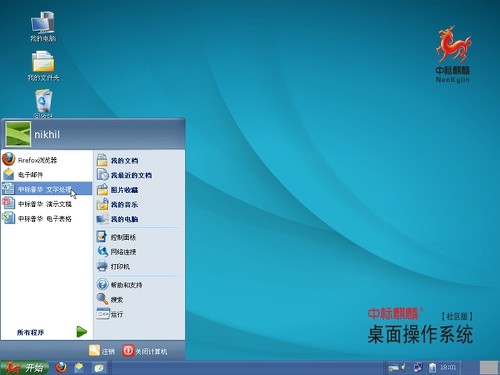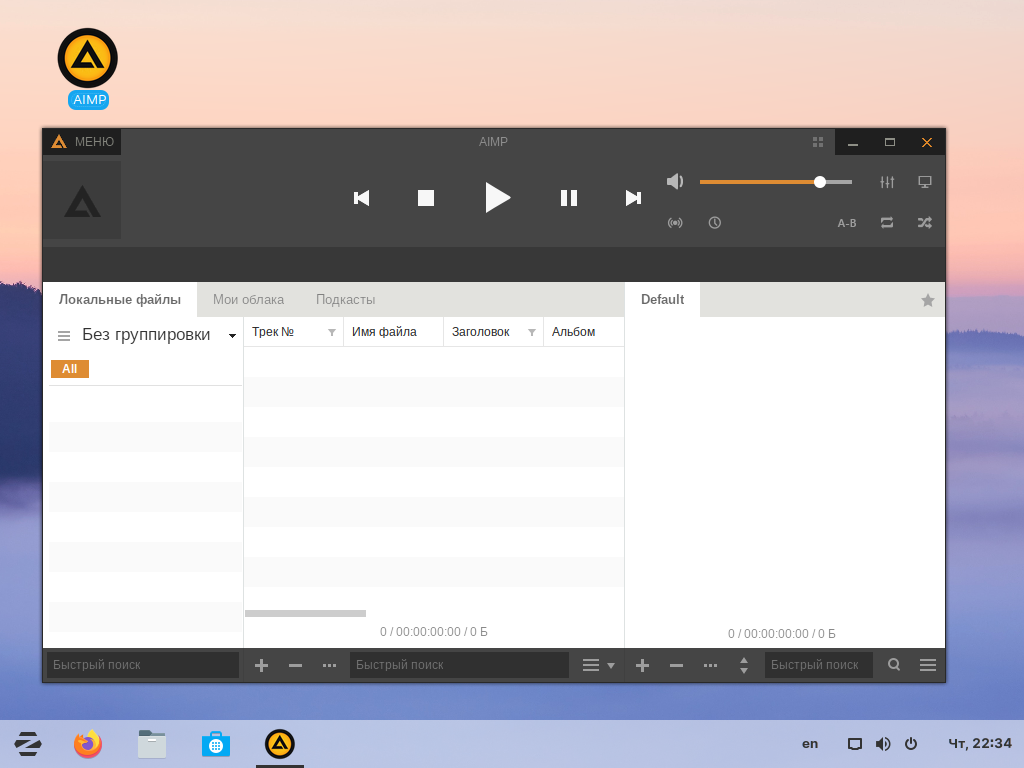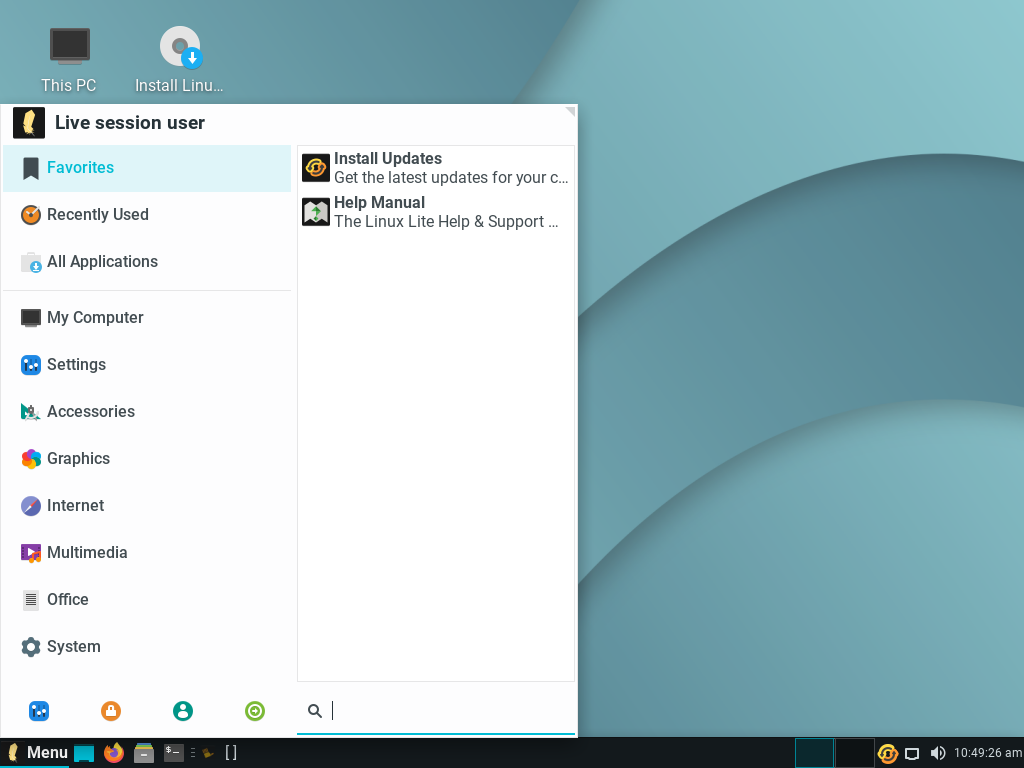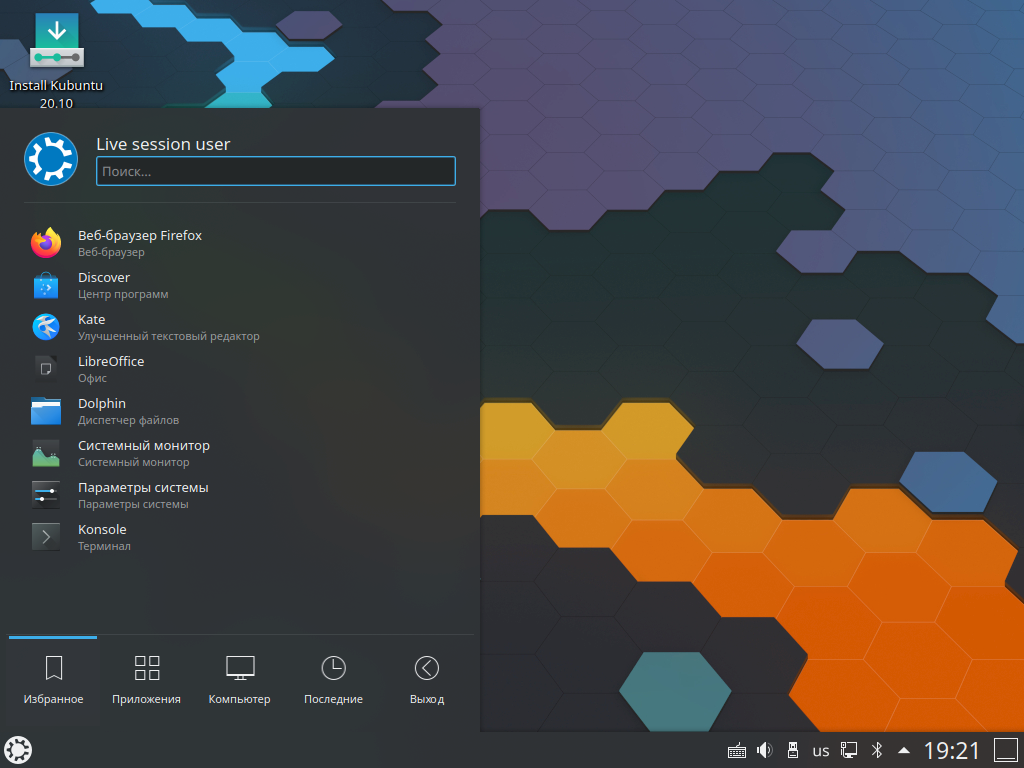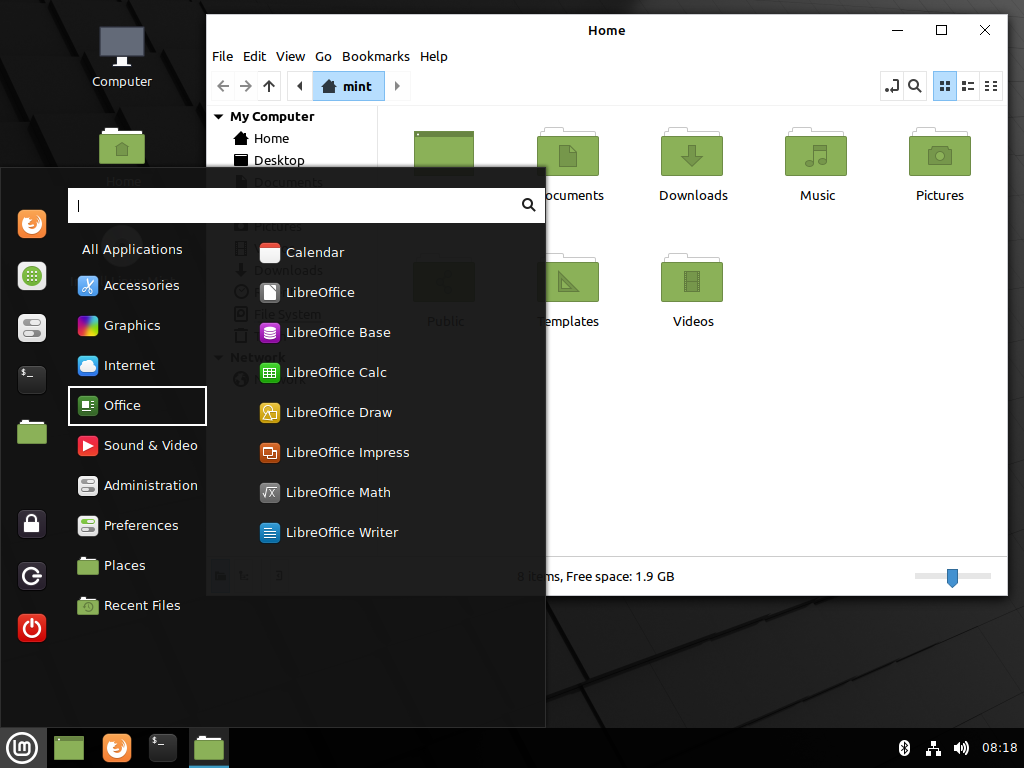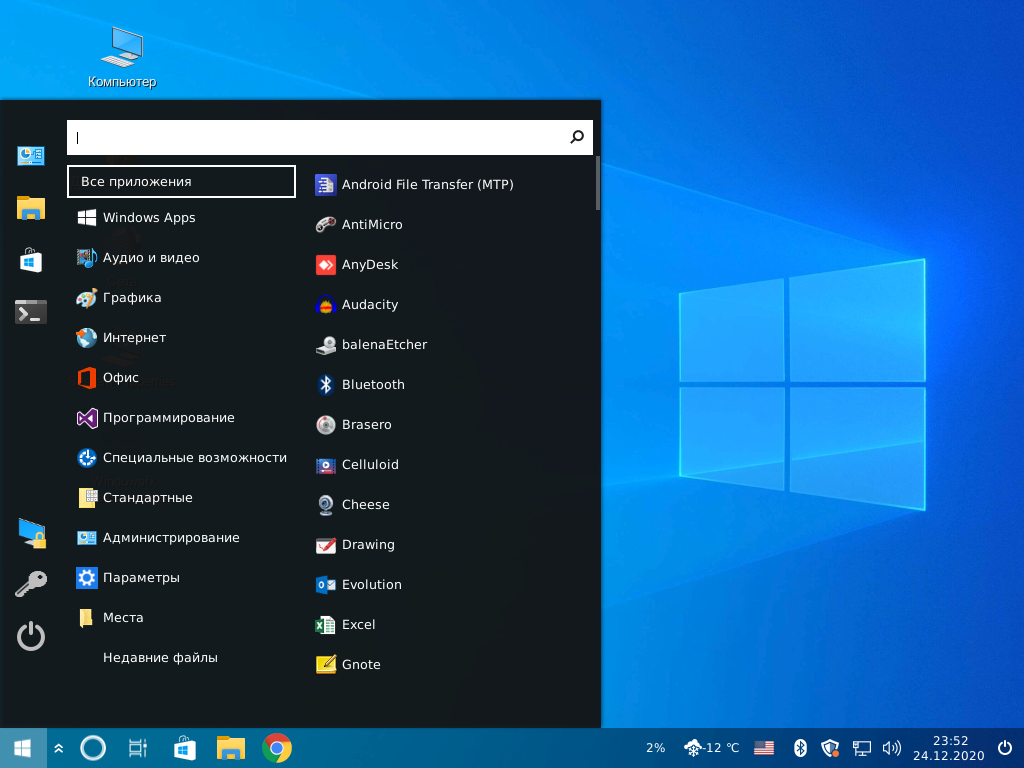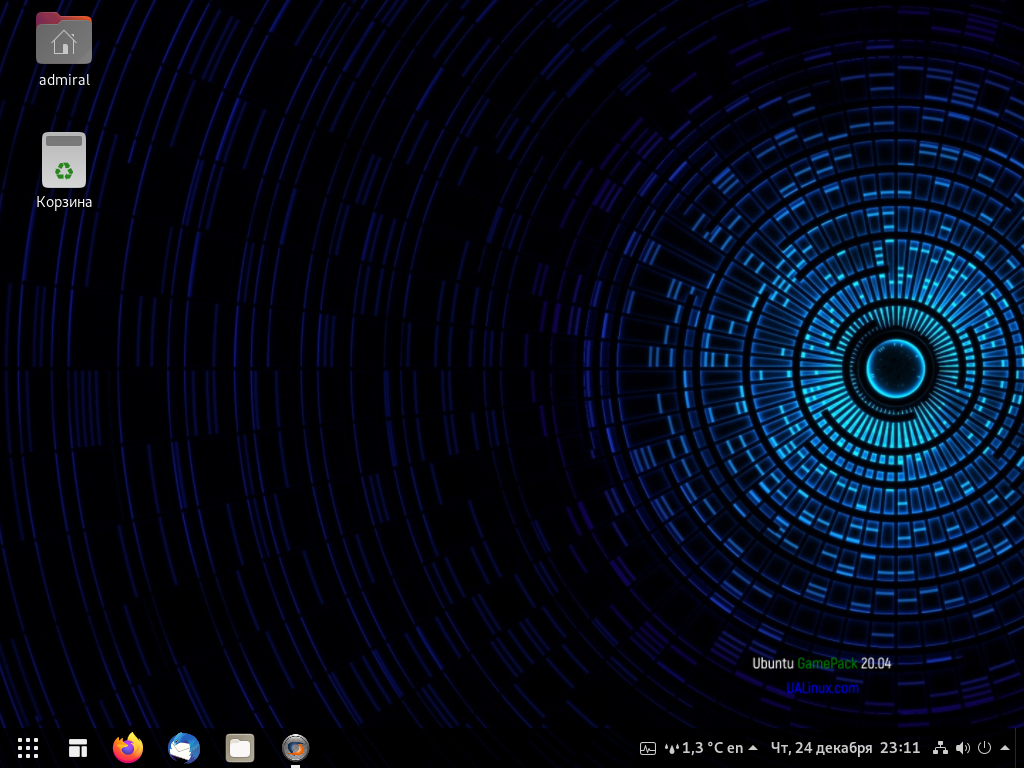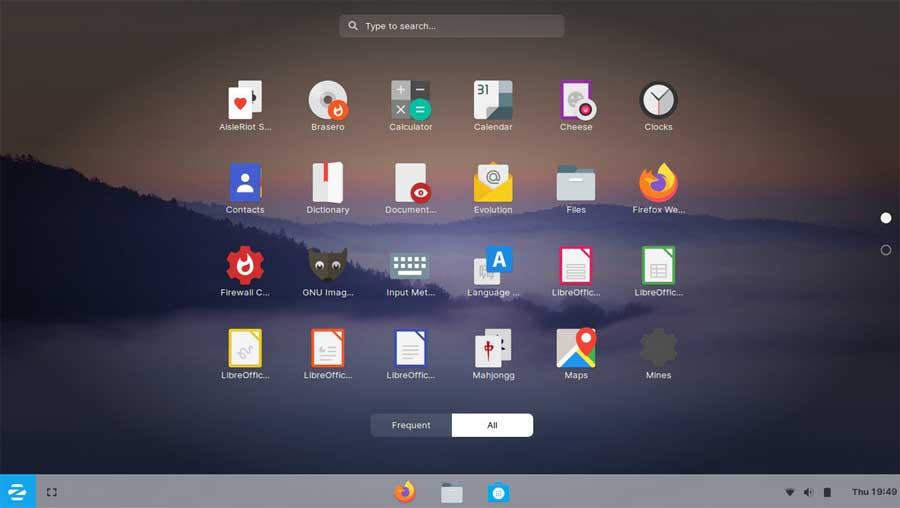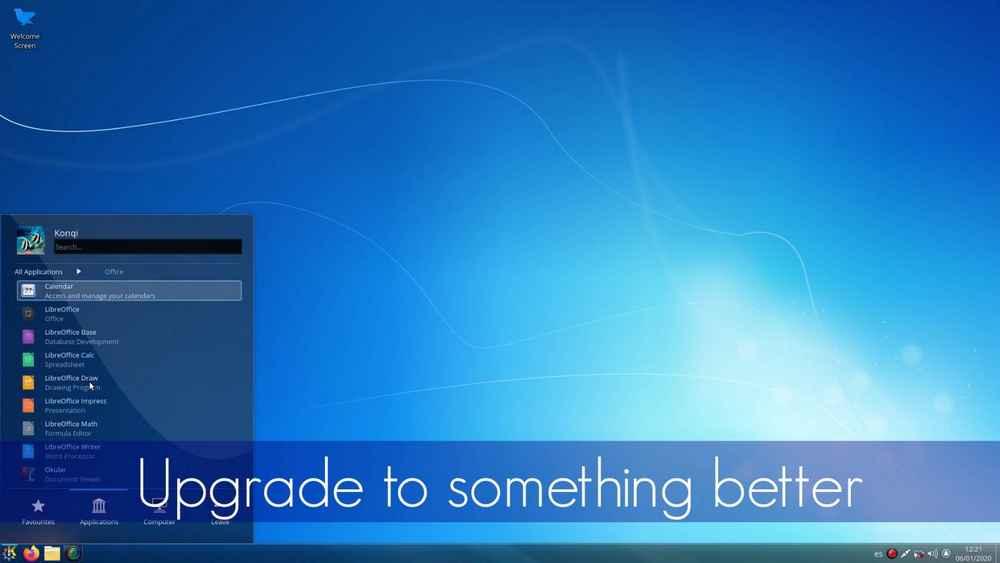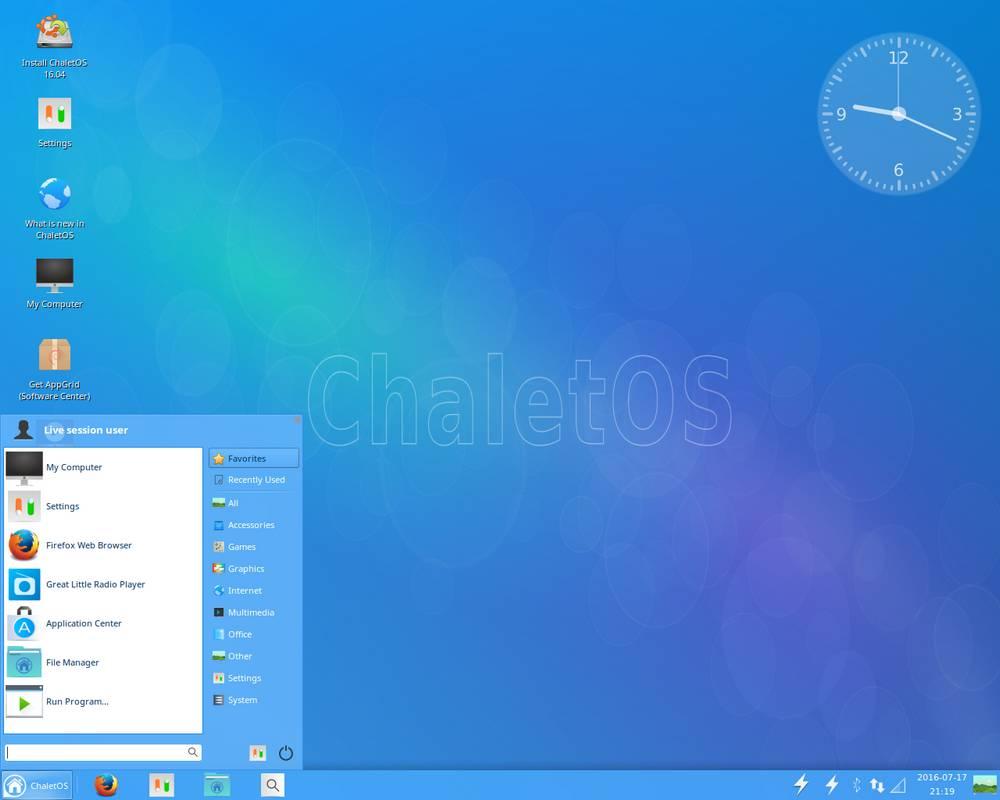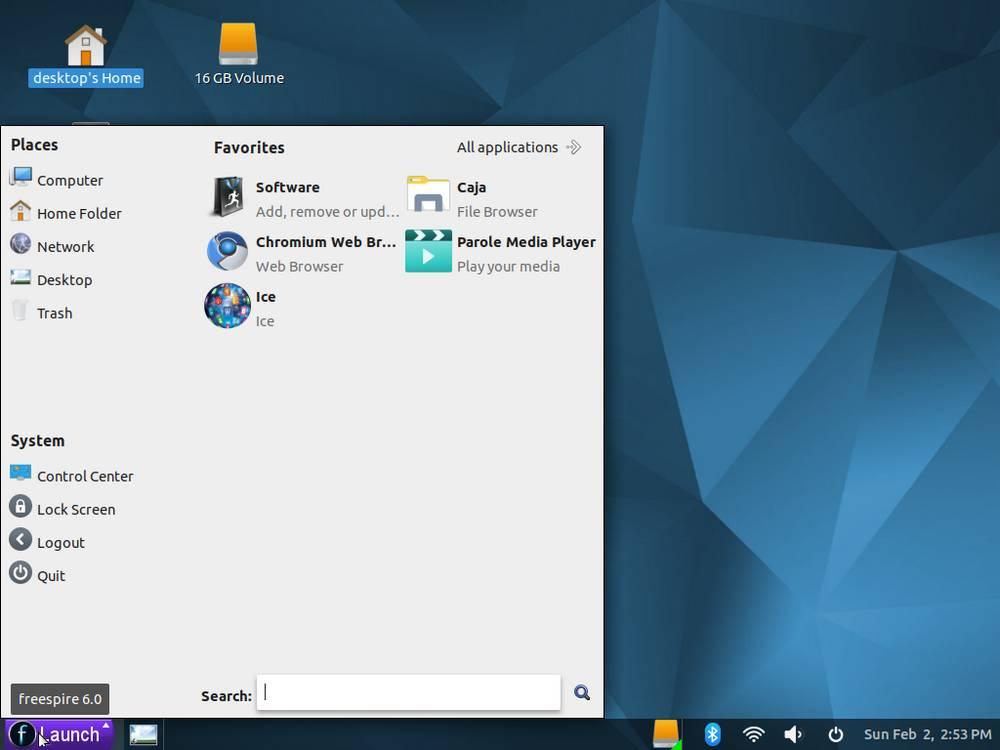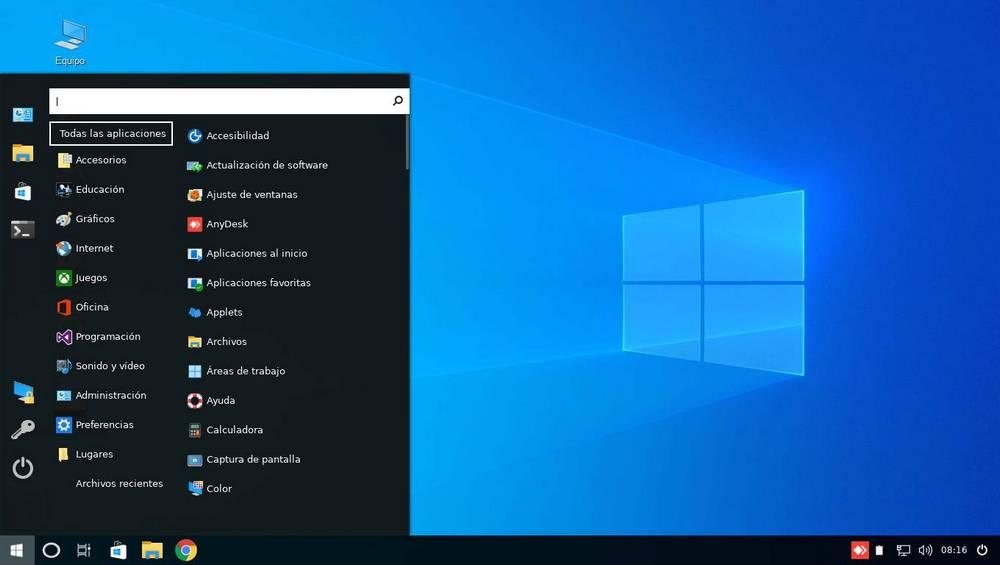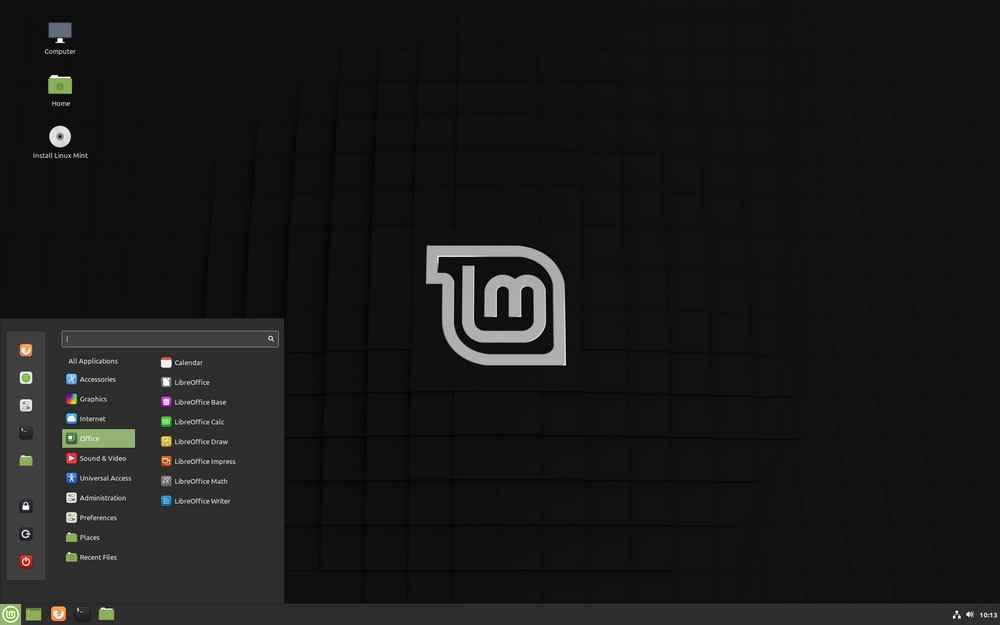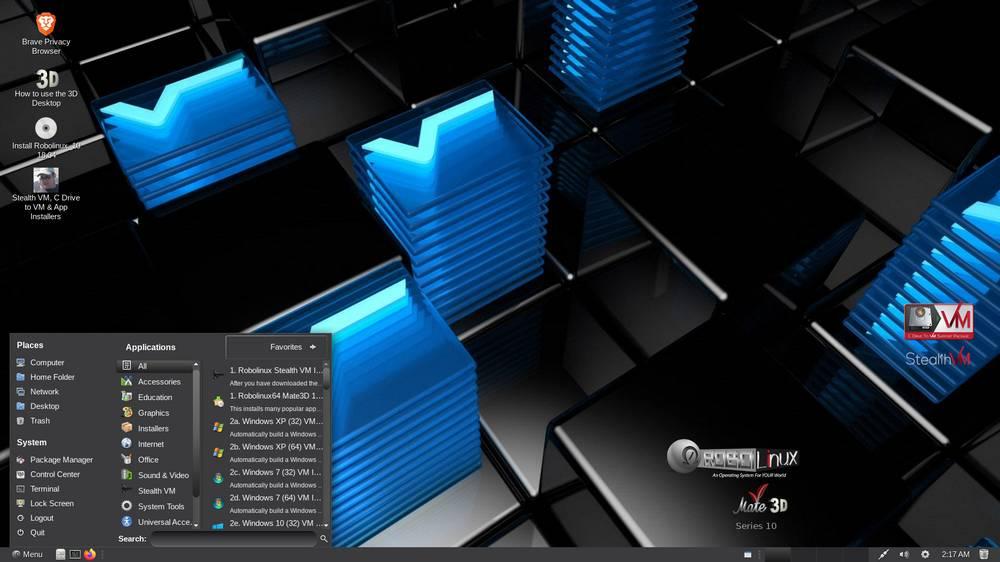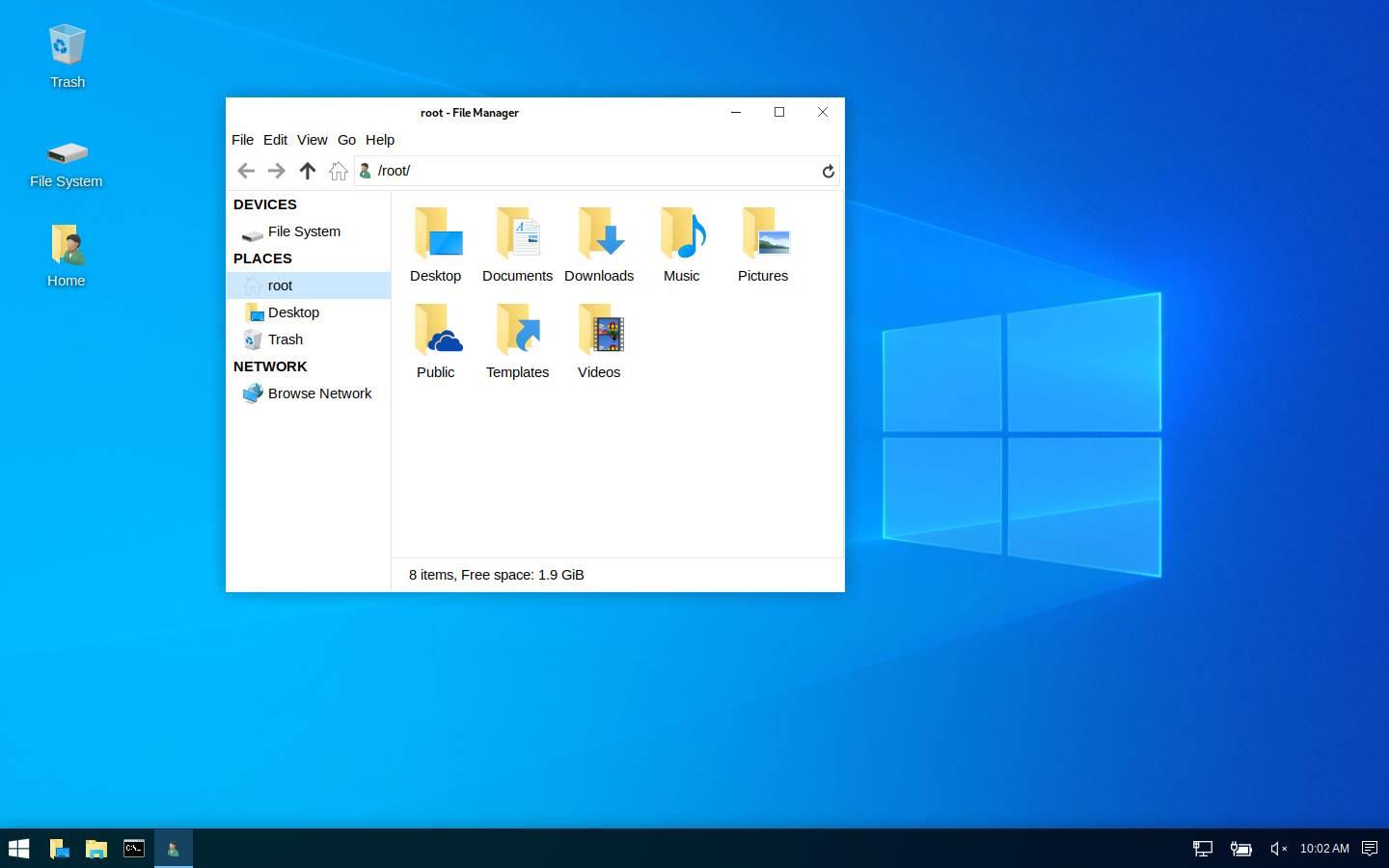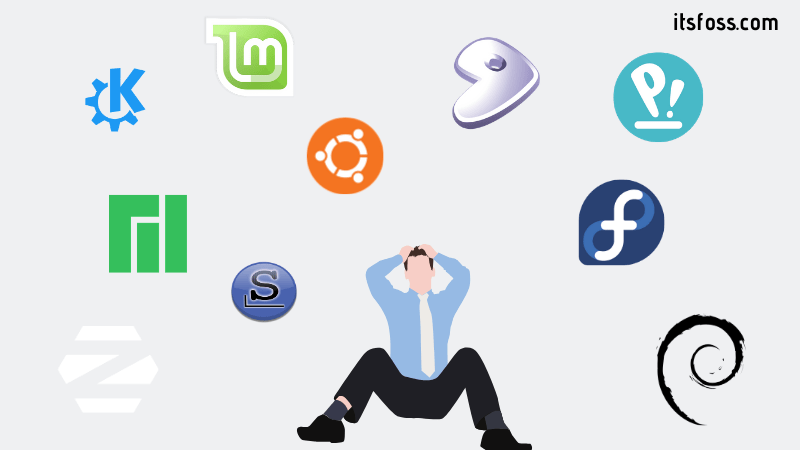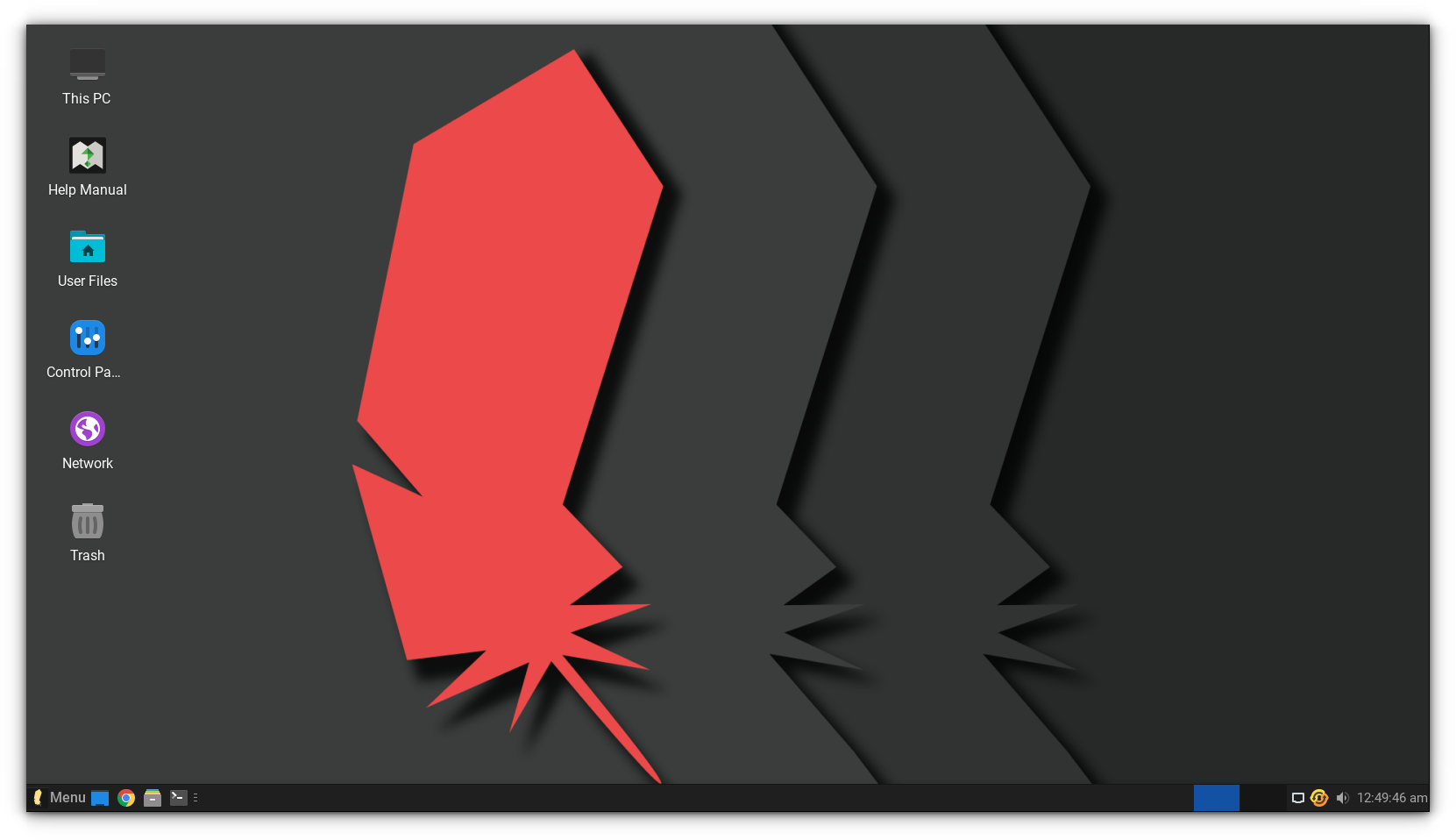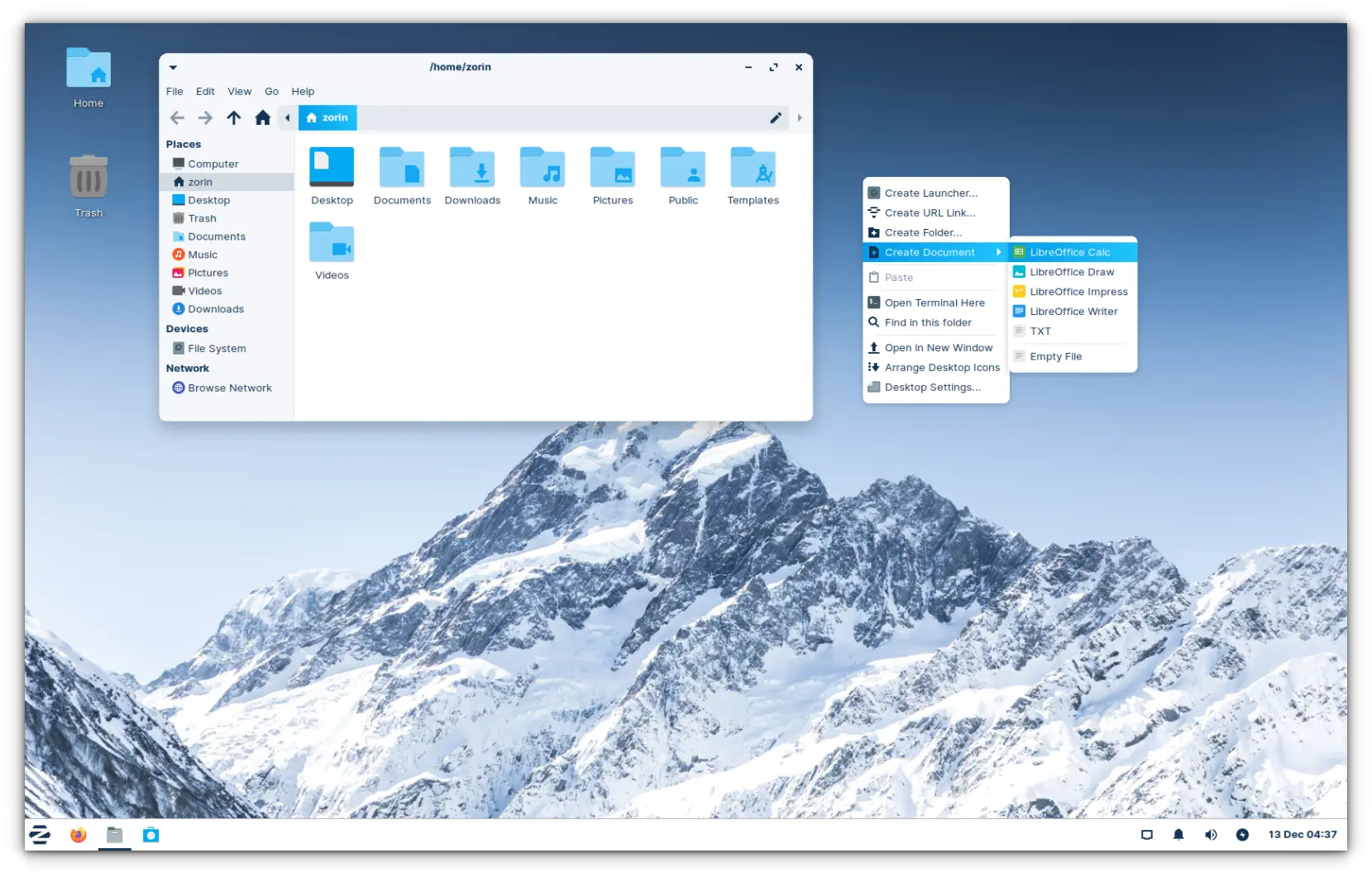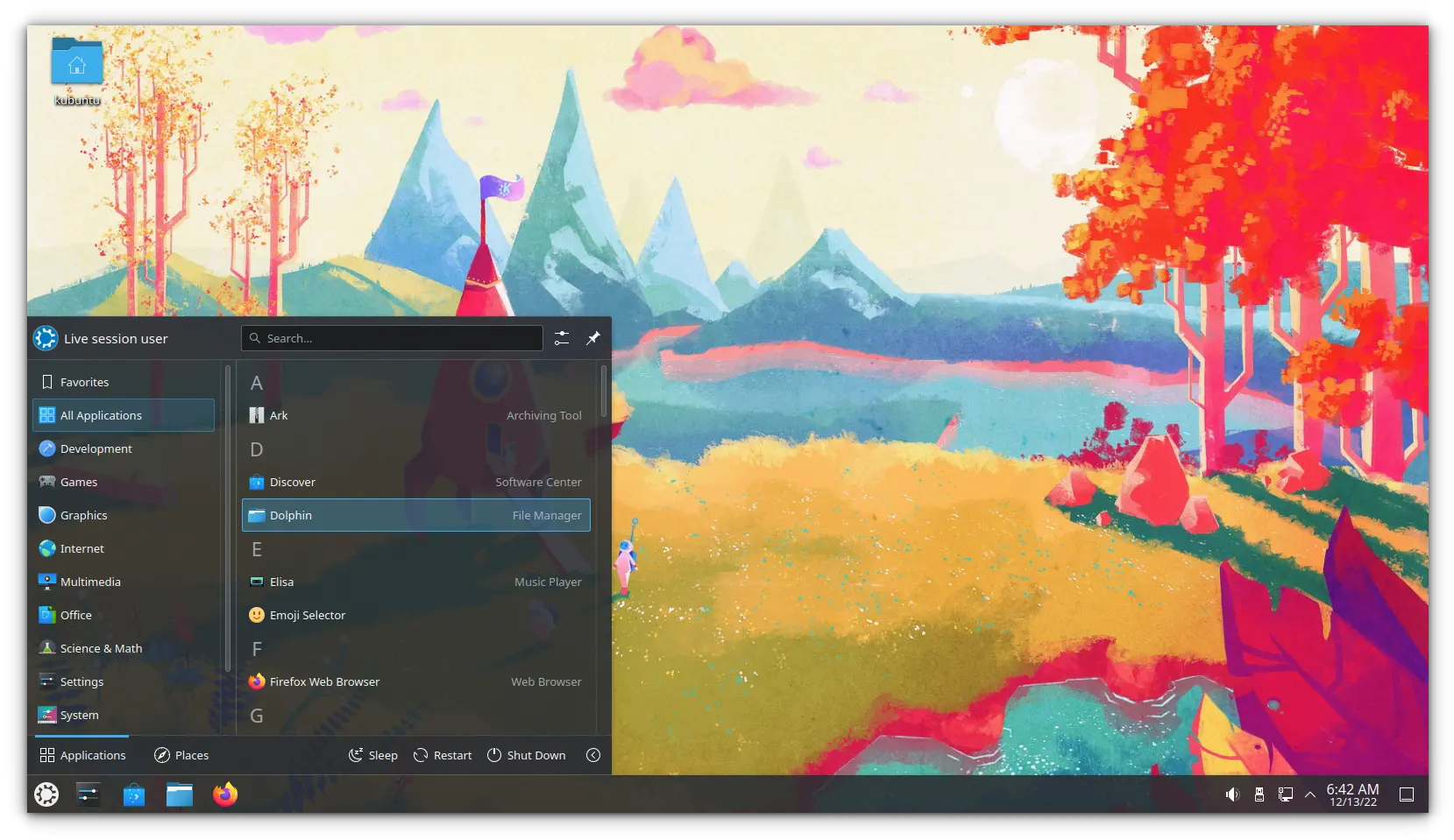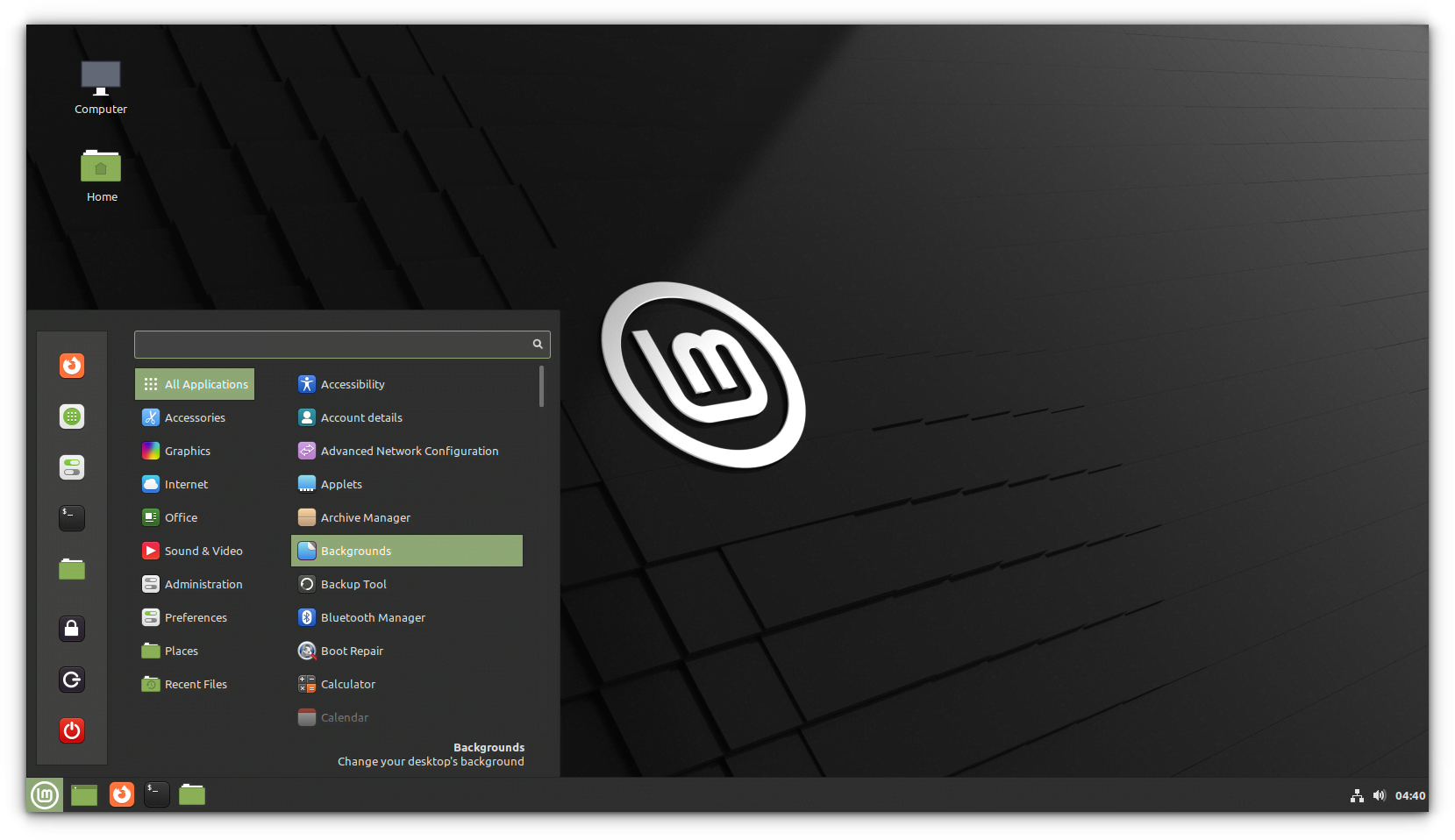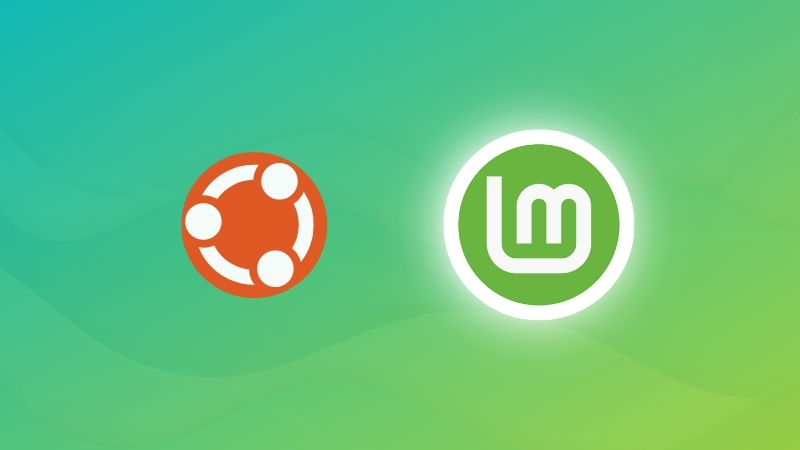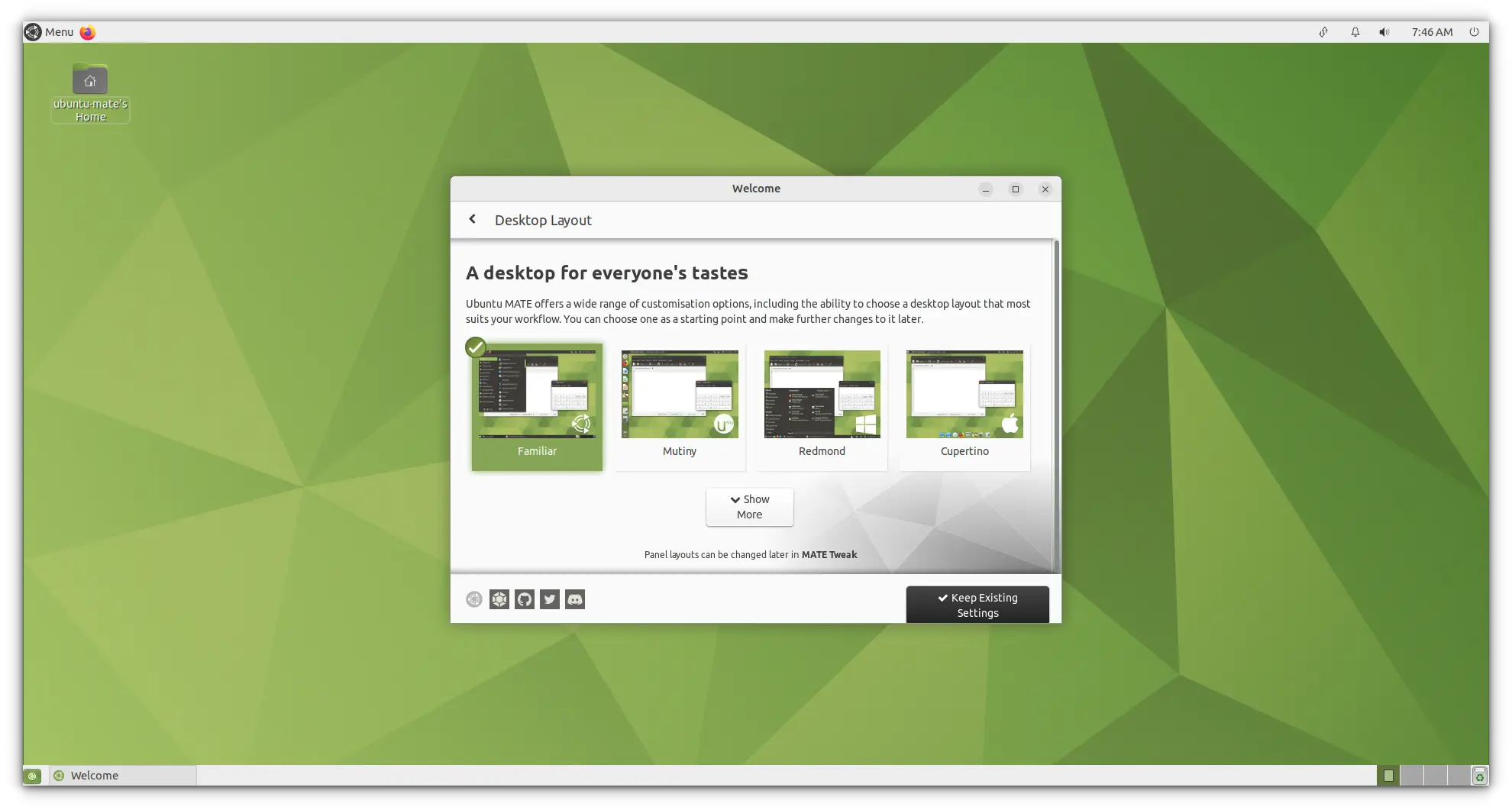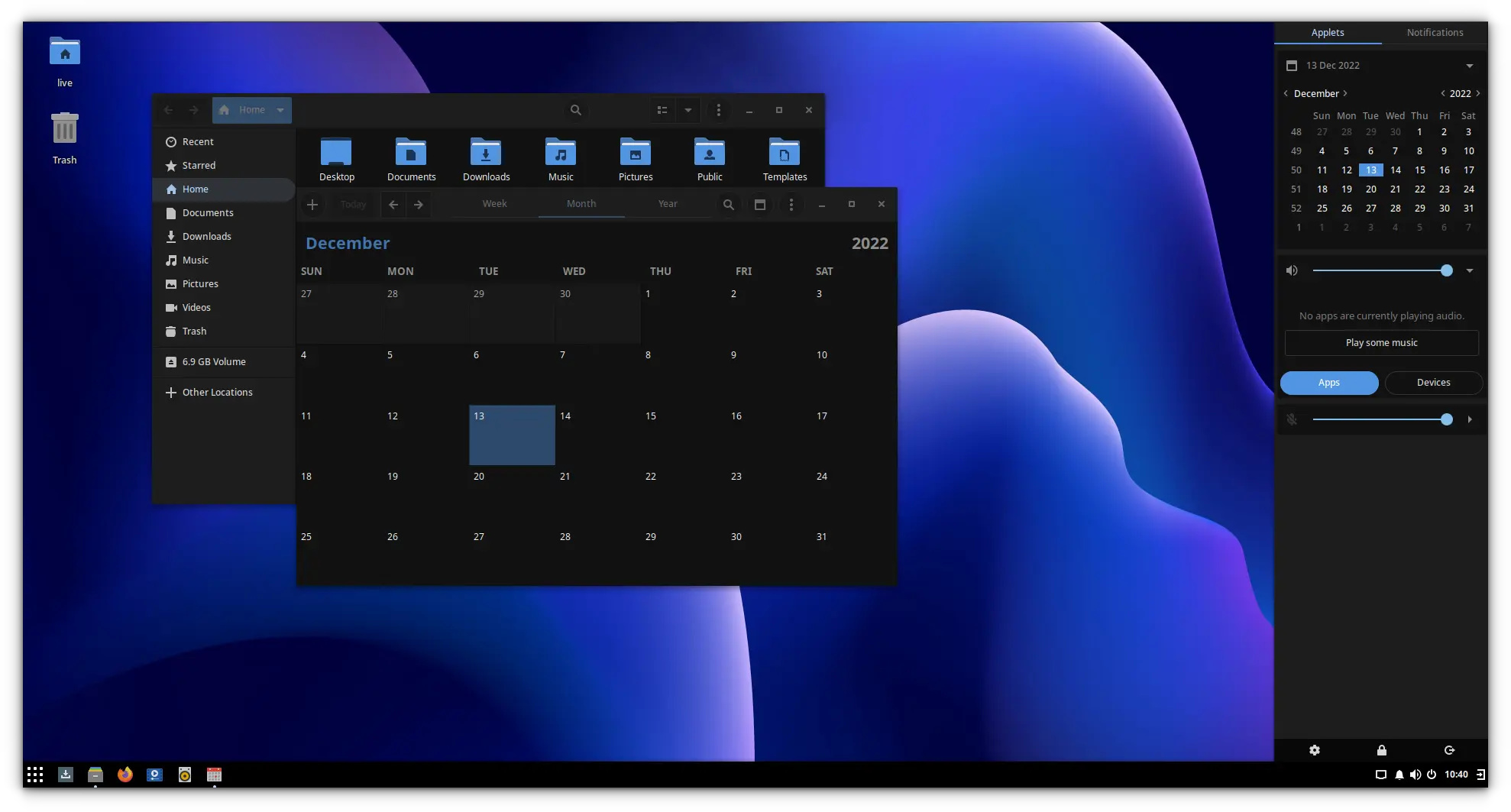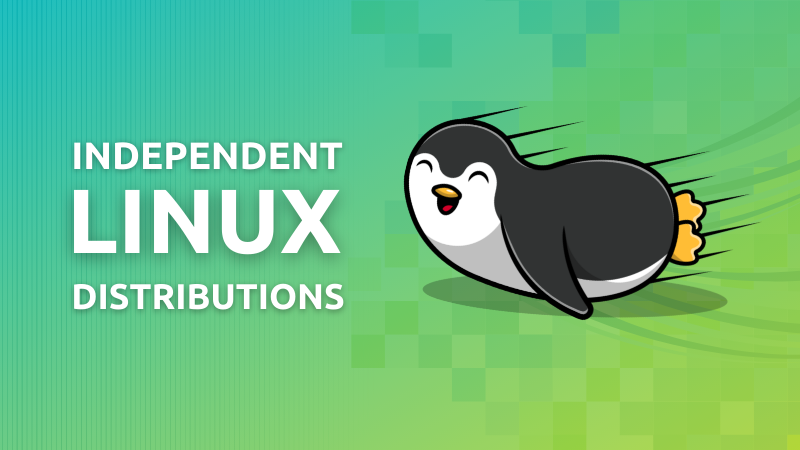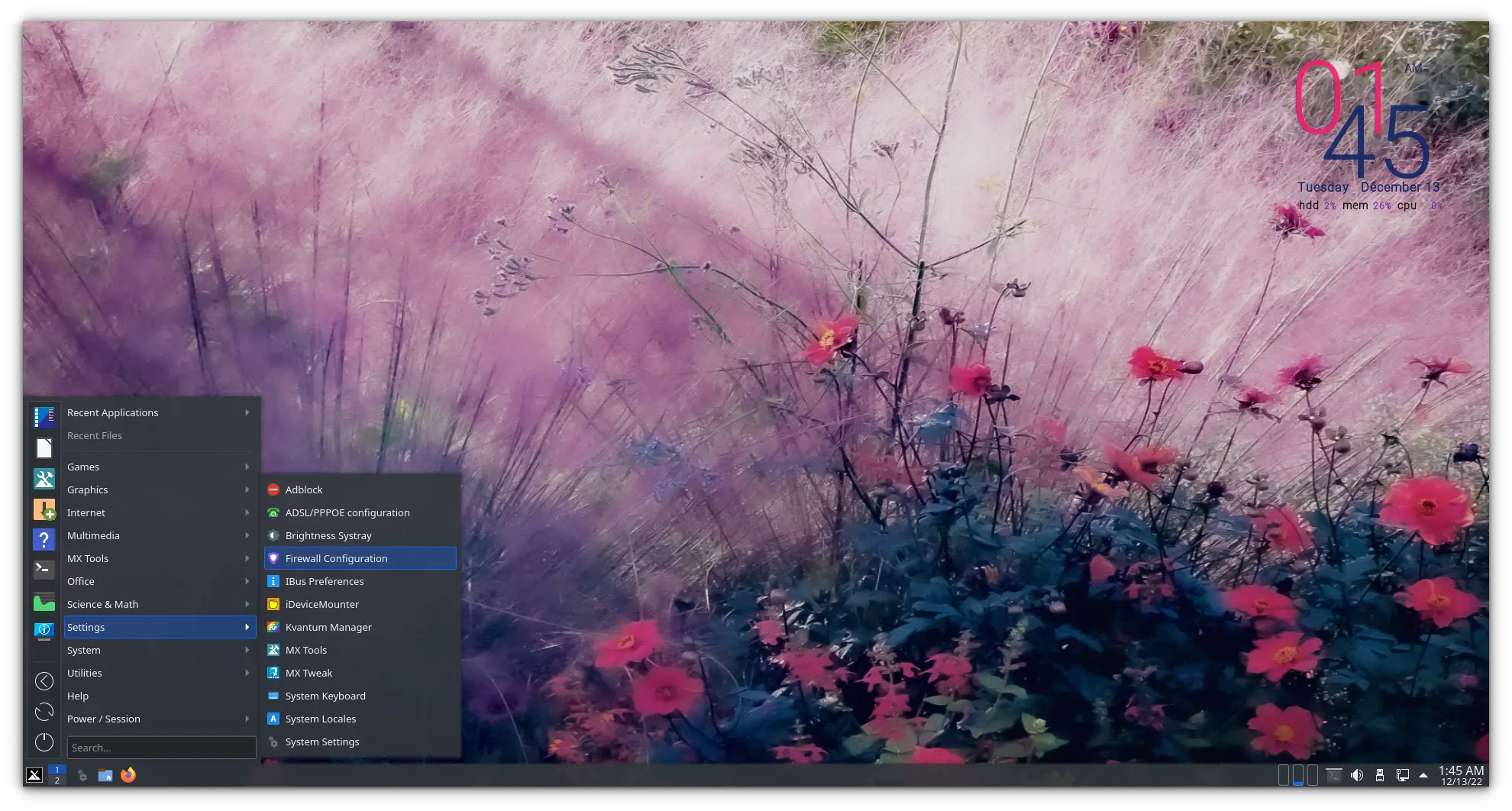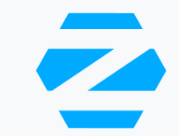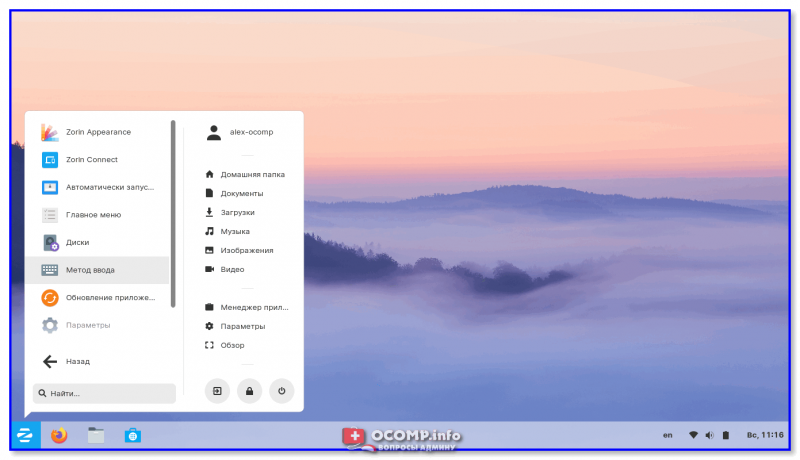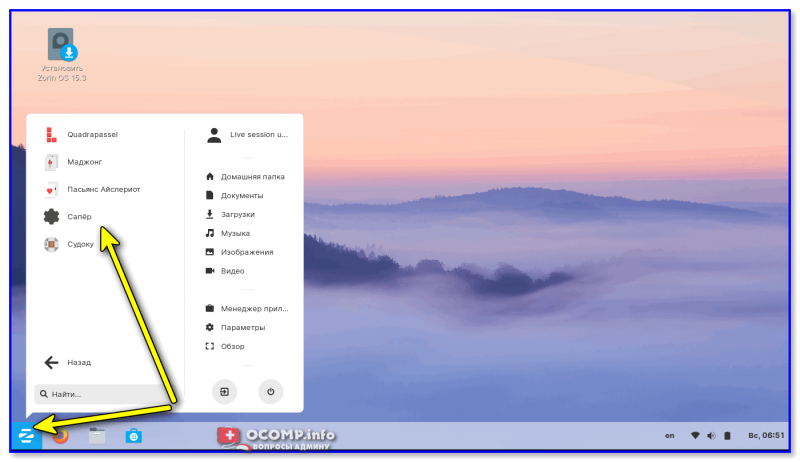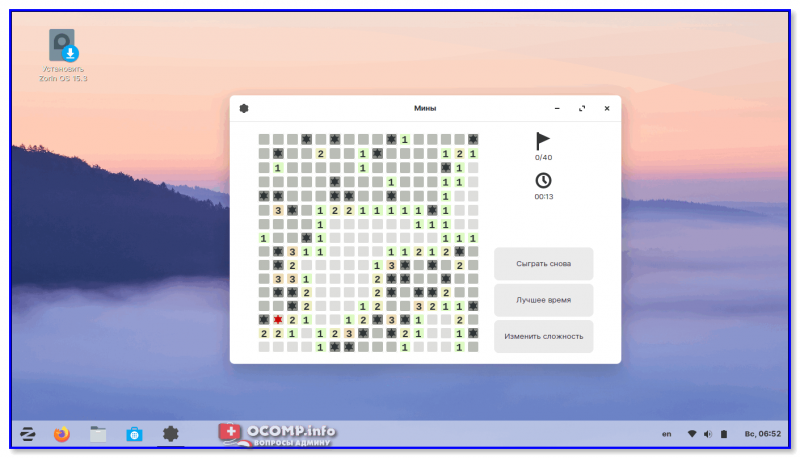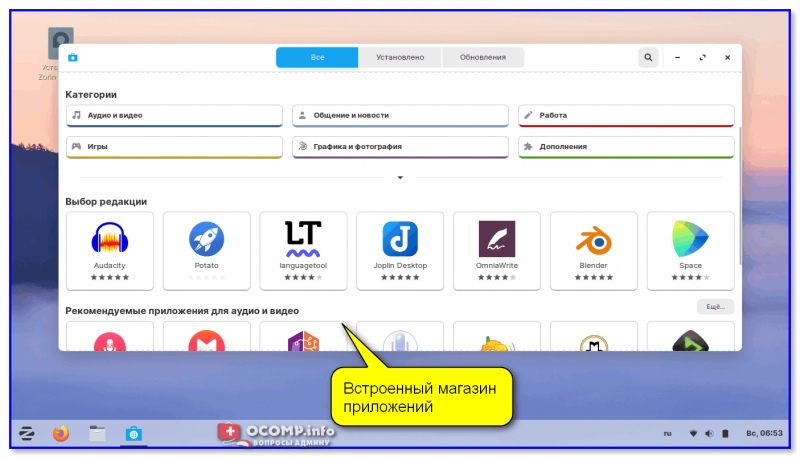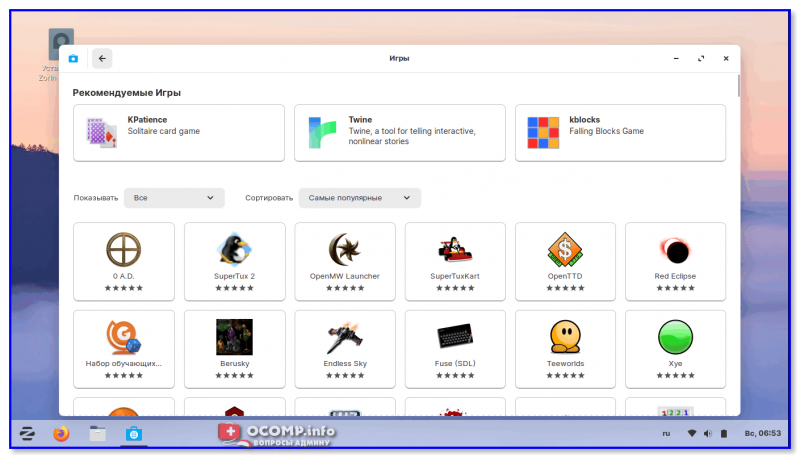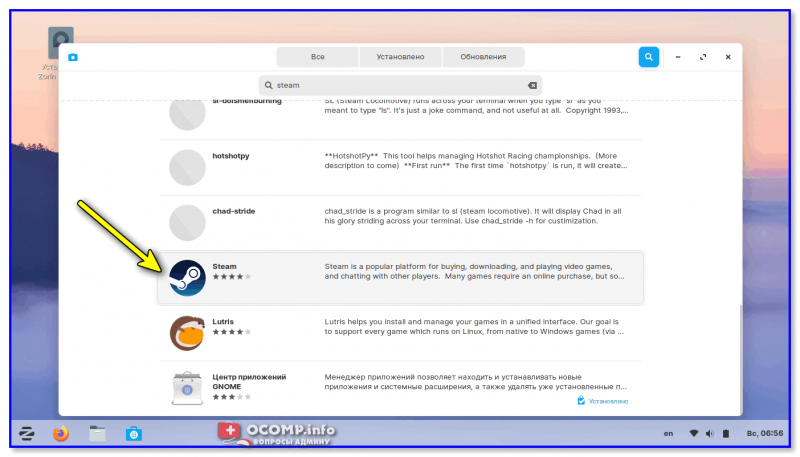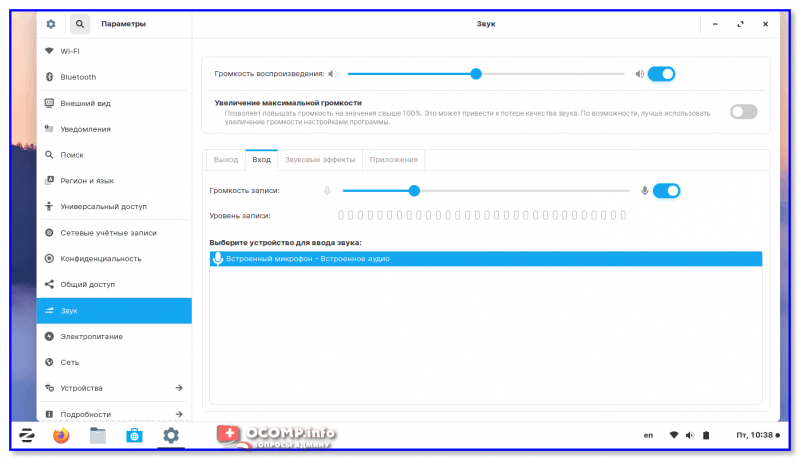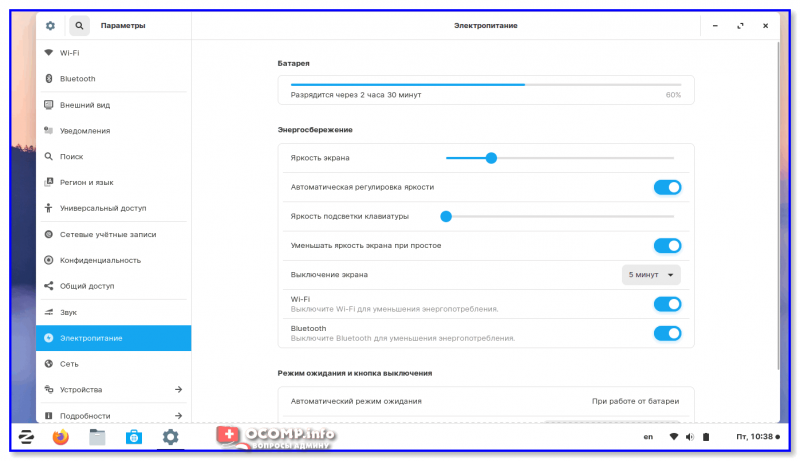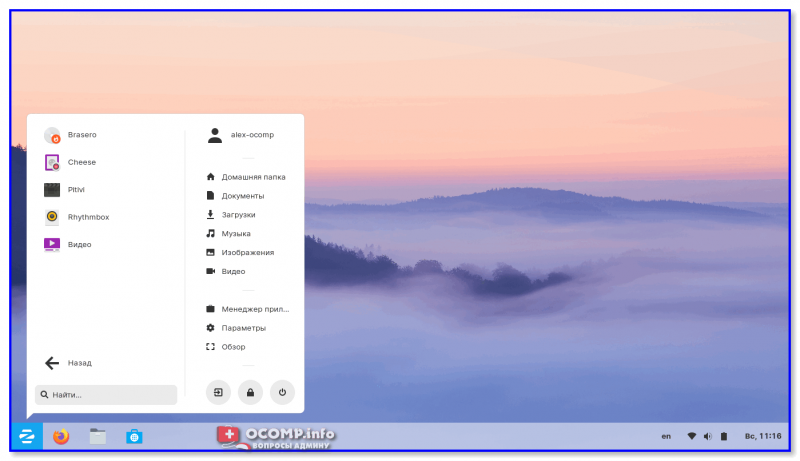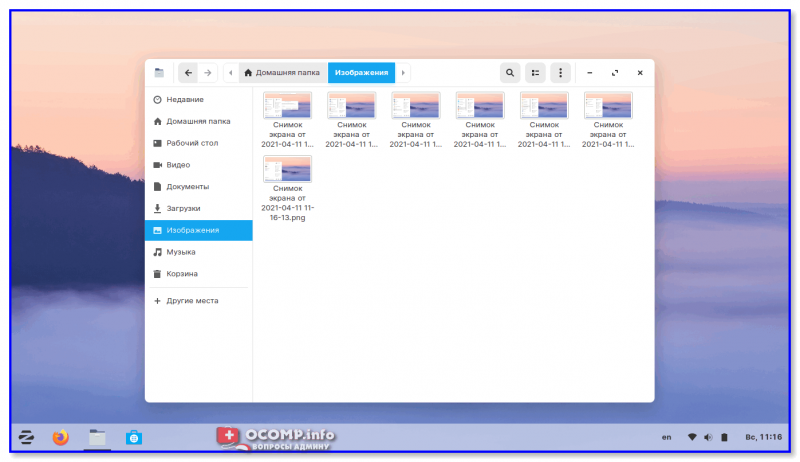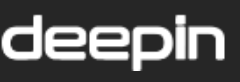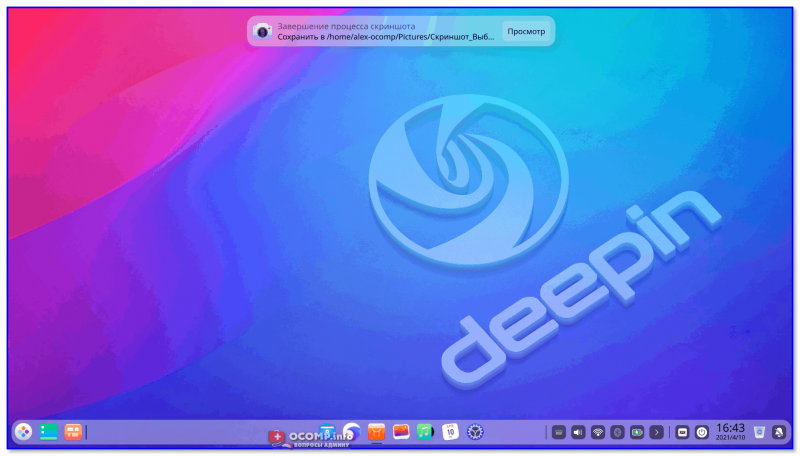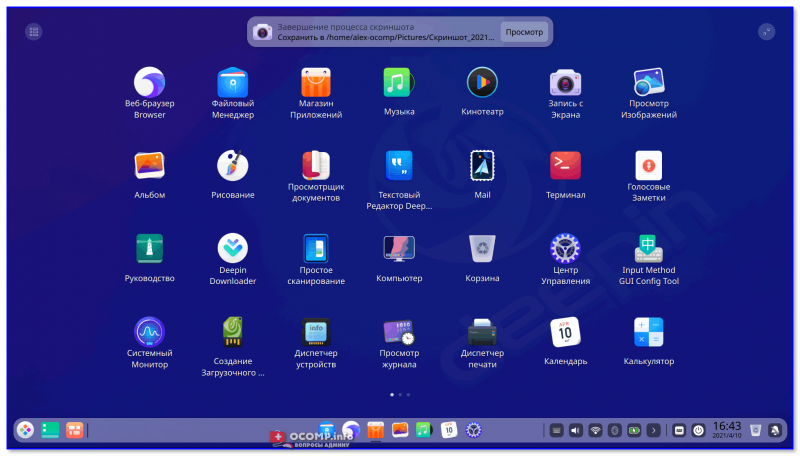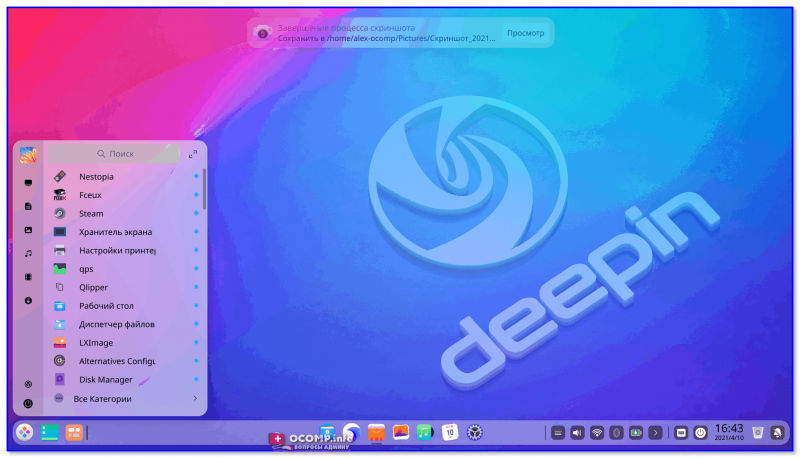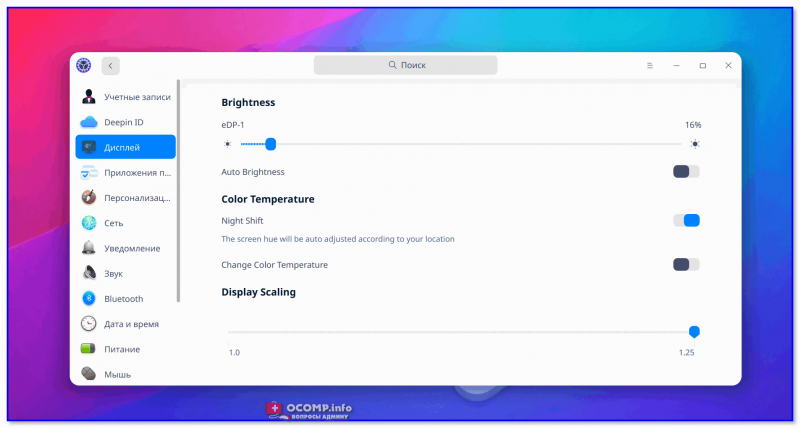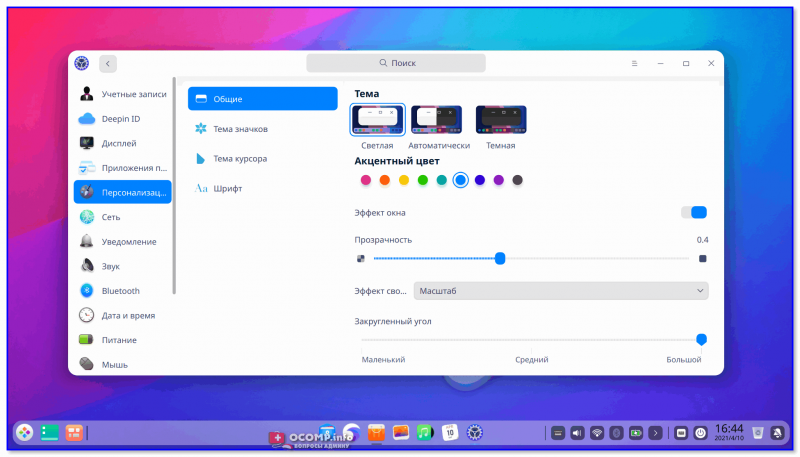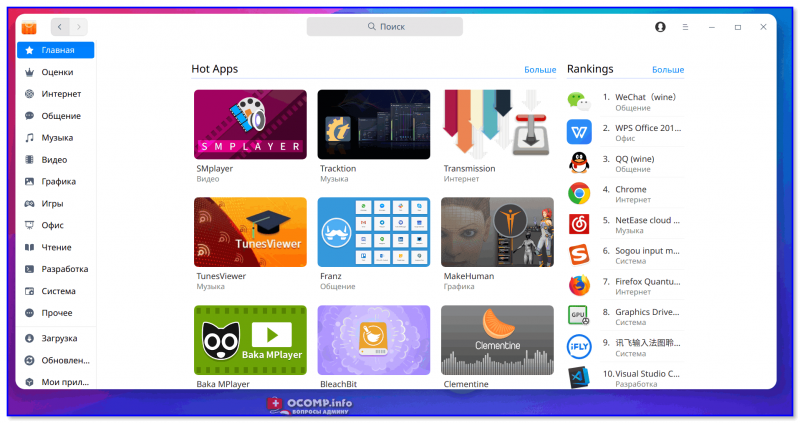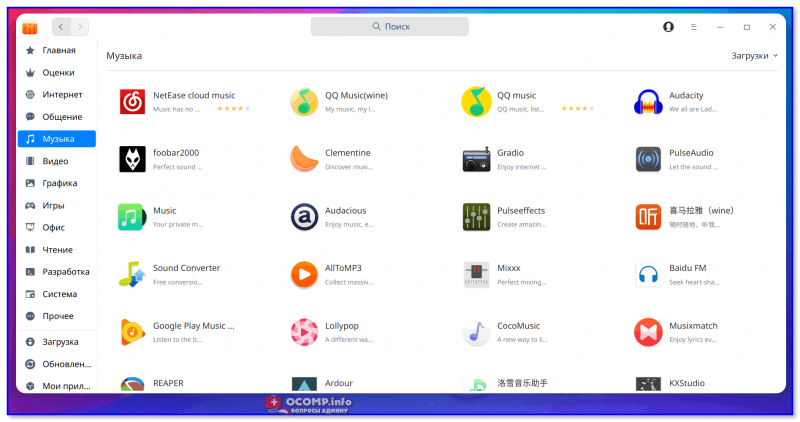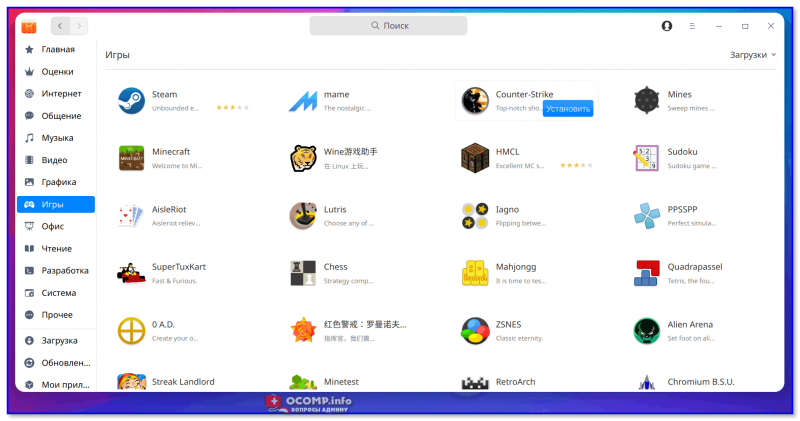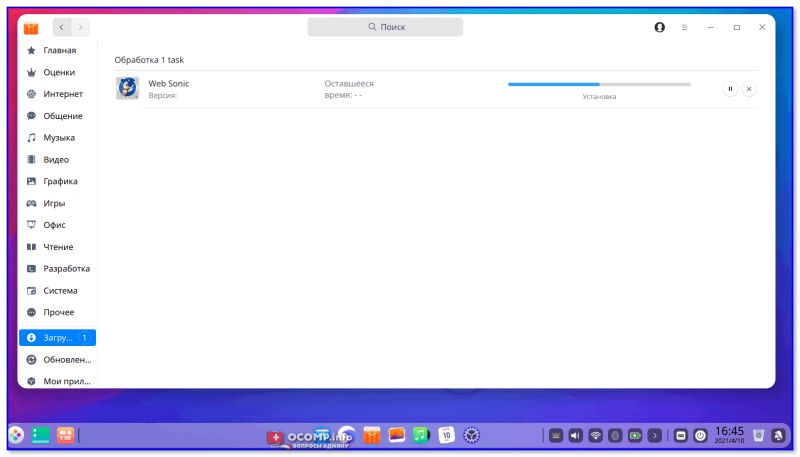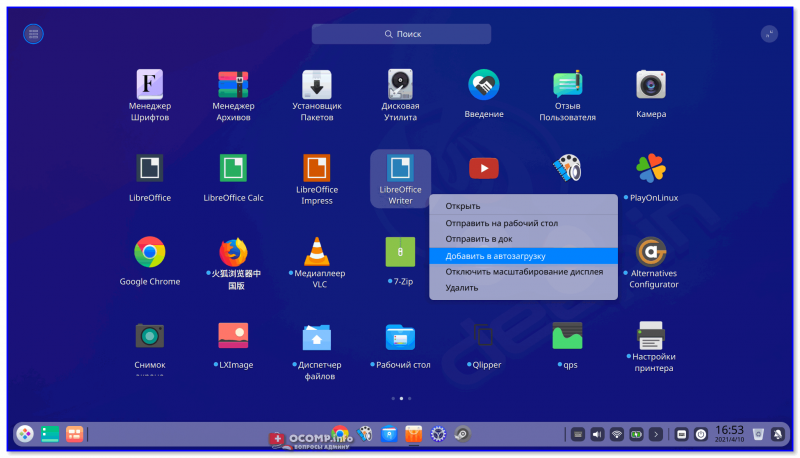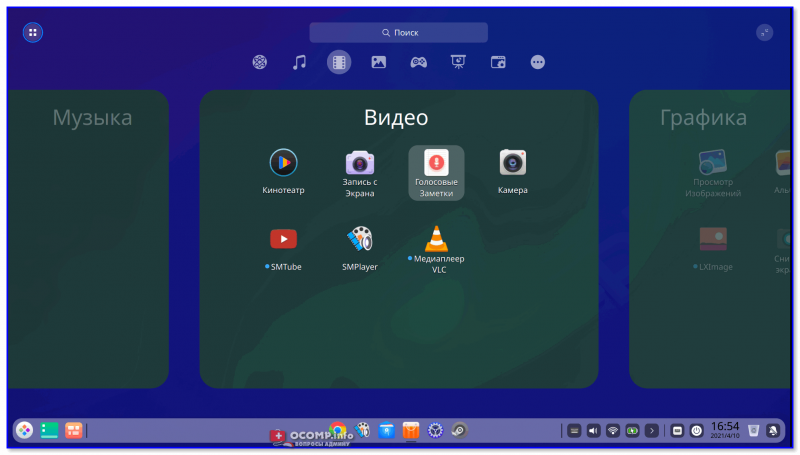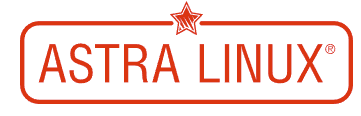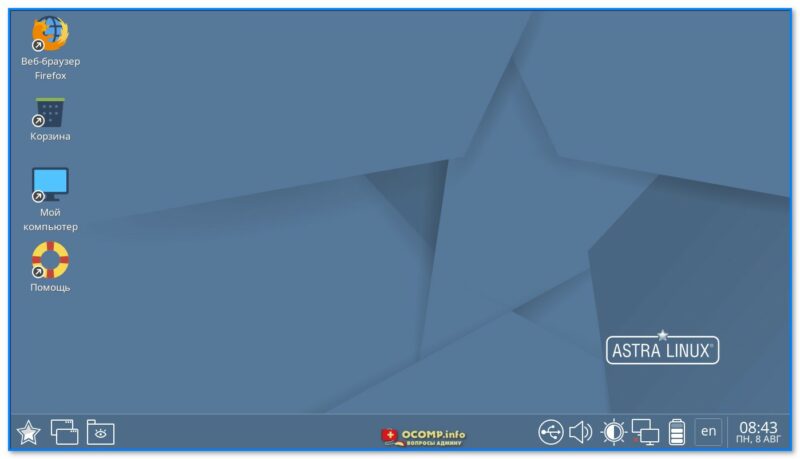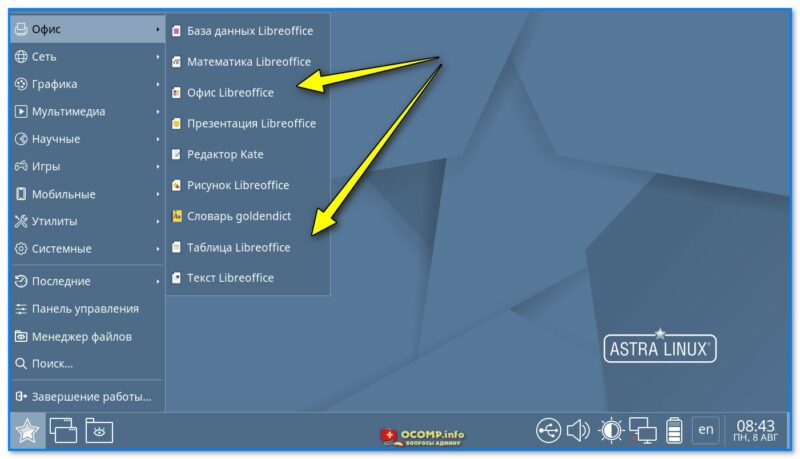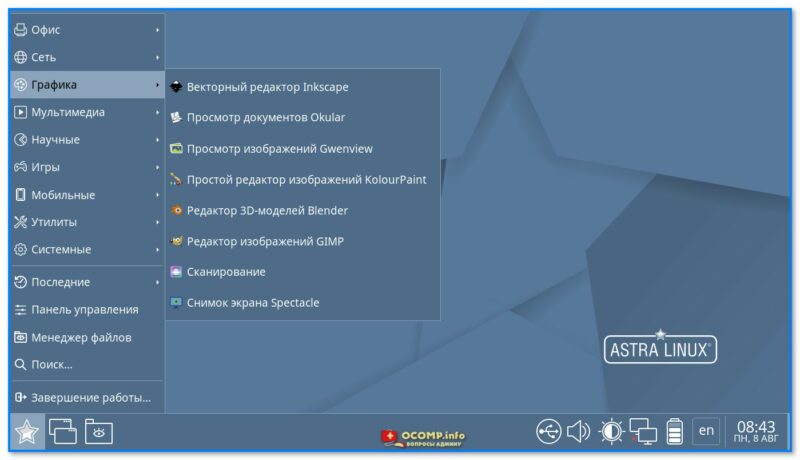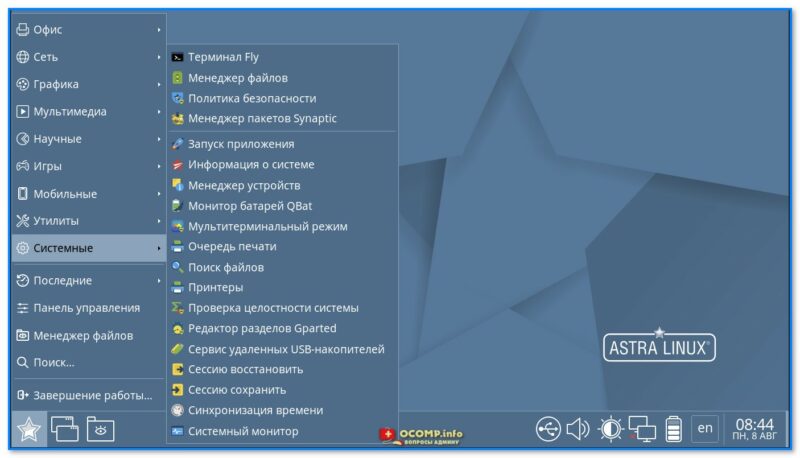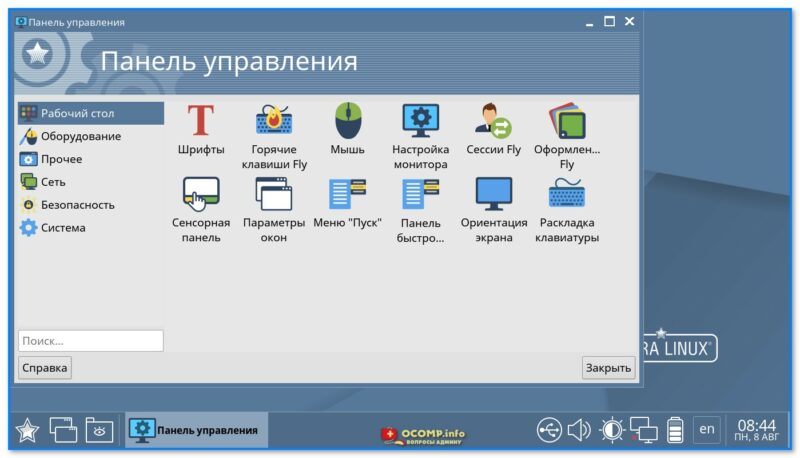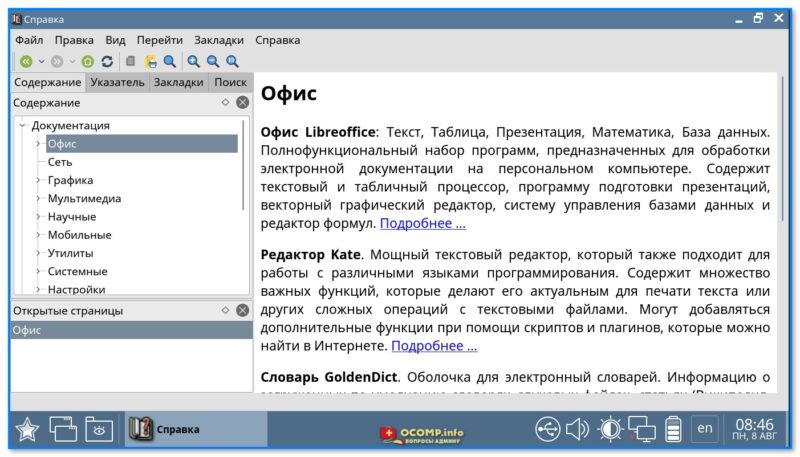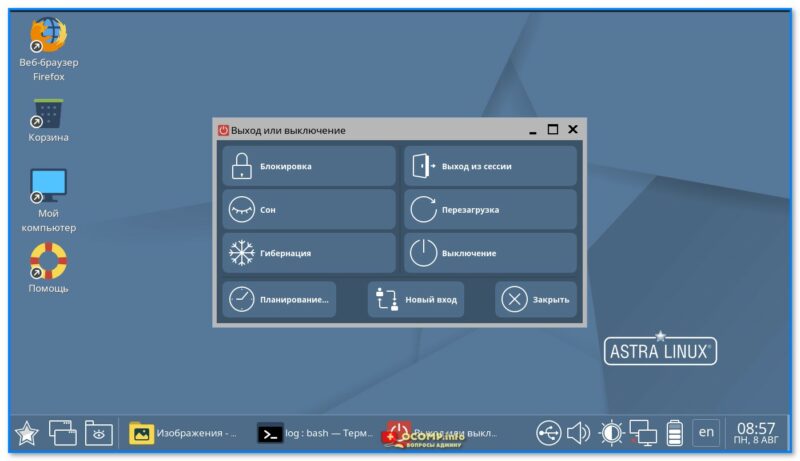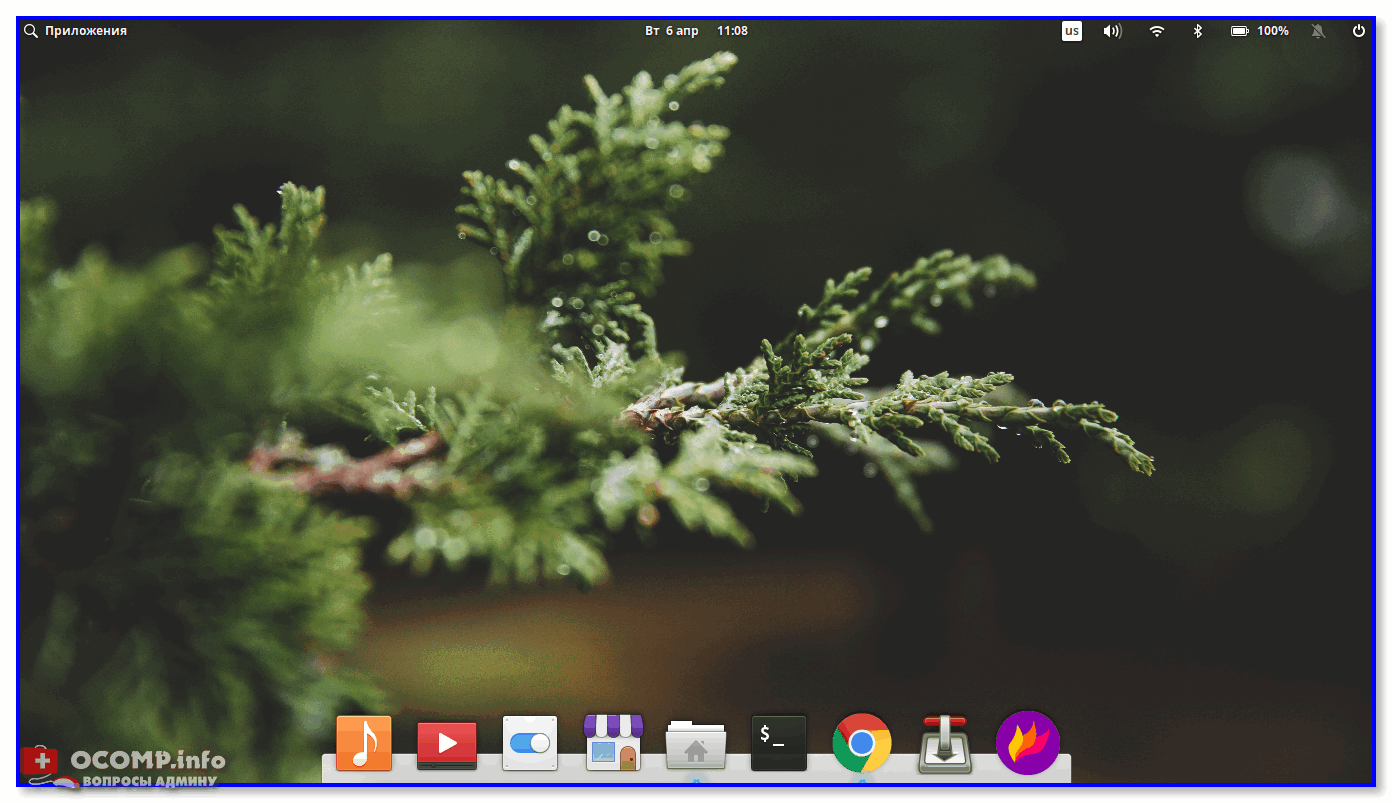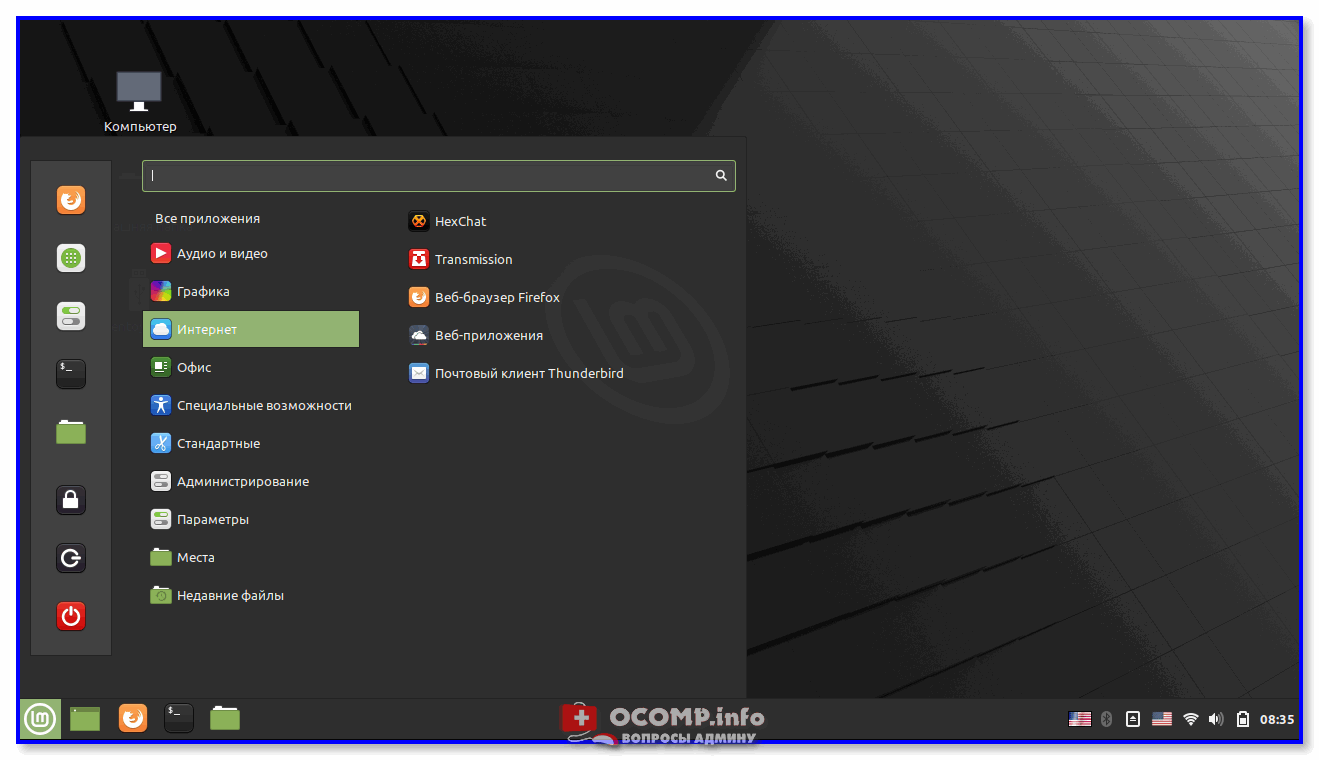13 Июля 2020 09:54
13 Июл 2020 09:54
|
Вышел обновленный дистрибутив Linuxfx, в новой версии 10.3 получивший интерфейс, в точности повторяющий оболочку Windows 10. визуальное сходство практически 100-процентное, и даже есть штатная возможность установки и запуска программ, изначально написанных под Windows.
Бразильский клон Windows 10
Бразильские разработчики из Linuxfx Software выпустили одноименный дистрибутив, интерфейс которого как две капли воды похож на оболочку OC Microsoft Windows 10. Сходство практически 100-процентное – авторы проекта постарались скопировать каждую иконку и каждый элемент интерфейса, влияющий на общее его восприятие, включая стартовое меню, таскбар и вид окон файлового менеджера.
Новая оболочка доступна в составе дистрибутива Linuxfx 10.3, распространяемого на бесплатной основе. На момент публикации материала он был доступен для скачивания для настольных ПК и ноутбуков на базе чипов Intel и AMD, а также для одноплатных ПК Raspberry Pi второго, третьего и четвертого поколений.
Ubuntu со «вкусом » Windows
Linuxfx представляет собой сильно модифицированный дистрибутив Ubuntu Linux версии 20.04 LTS, который вышел в апреле 2020 г. Ubuntu 20.04 поставляется с расширенной пятилетней поддержкой, что в полной мере касается и Linuxfx – обновления на него будут приходить через официальные каналы Canonical, разработчика Ubuntu.
Windows-подобная оболочка – это глубокого кастомизированная среда Cinnamon, и визуально отличить ее от оболочки, разработанной Microsoft, будет трудно, поскольку даже при загрузке ОС на экране отображается логотип Windows 10. Девелоперы скопировали «Пуск», панель задач, окна календаря и часов, системный трей, «Проводник» и даже меню виртуальных рабочих столов, как и окно переключения между запущенными программами.
Все функции Linuxfx
В Linuxfx даже есть поддержка «гаджетов» — мини-программ, расширяющих штатные возможности рабочего стола, а также окно «Параметры» и «Панель управления» – классический компонент ОС Microsoft, появившийся еще в 1985 г. в Windows 1.0, и от которого компания планирует избавиться в одном из ближайших обновлений.
Штатные программы
Дистрибутив Linuxfx весит около 3,7 ГБ и включает ряд встроенных программ, в том числе офисный пакет LibreOffice. В данной ОС он маскируется под Microsoft Office путем подмены пиктограмм.
Стартовое меню Linuxfx тоже идеально скопировано
Для выхода в интернет есть браузеры Firefox и Chrome, для работы с графикой – редактор GIMP, для просмотра фильмов – плеер VLC. Для онлайн-общения есть Skype и Microsoft Teams, для удаленного управления – Anydesk и TeamViewer, для игр – клиент Steam, игрового сервиса компании Valve.
Разработчики даже встроили в Linuxfx голосовой помощник, разумеется, с иконкой Cortana – фирменным ассистентом Microsoft. В данном случае он носит название Helloa и воспринимает команды на португальском, испанском и английском языках.
«Панель управления» в Linux-стиле
В составе Linuxfx предустановлена WINE (система API Windows), позволяющая запускать на Linux программы, написанные для Windows, а также устанавливать их из дистрибутивов с расширениями .exe и .msi. Разработчики постарались скопировать даже «Блокнот», самый простой текстовый редактор.
Целевая аудитория
Разработчики Linuxfx не уточняют, что побудило их сделать Linux-клона самой популярной настольной ОС в мире (доля Windows 10 на мировом рынке ОС, по статистике StatCounter, на июнь 2020 г. составляла 77,7% против 1,7% у всех дистрибутивов Linux). Как пишет портал Liliputing, их идея может понравиться Windows-пользователям.
Установка Windows-программы под Linuxfx
Linuxfx может пригодиться владельцам Windows-компьютеров в качестве инструмента для безболезненного перехода на Linux. Внимание к деталям, проявленное разработчиками в процессе копирования интерфейса Windows 10, позволит таким пользователям чувствовать себя «как дома», работая за новой для них ОС. Быстрой адаптации будет способствовать и наличие WINE, дающего возможность запуска привычных Windows-программ.
Количество российских компаний, использующих облачную инфраструктуру, утроилось
Цифровизация

Linuxfx, как и Windows 10, можно запустить практически на любом компьютере. Системные требования версии для десктопов включают наличие в ПК хотя бы 2 ГБ оперативной памяти и всего лишь двух вычислительных ядер в составе центрального процессора.
Как китайцы Windows XP клонировали
В мире существует еще как минимум один пример интеграции графической оболочки Microsoft в состав дистрибутива Windows – национальная операционная система Китая NeoKylin. Но, если в Linuxfx используется интерфейс современной Windows 10, то NeoKylin, показанной в 2015 г., имеет дизайн, схожий с Windows XP образца 2001 г.
Интерфейс китайского дистрибутива NeoKylin
Как сообщал CNews, NeoKylin разработана компанией China Standard Software, и за ее основу взят дистрибутив Fedora.
NeoKylin тоже поставляется с небольшим количеством приложений: веб-браузером Firefox, музыкальным плеером, редактором изображений GIMP, калькулятором и т. д. В системе даже есть игра, напоминающая «Сапера» в Windows. Однако, в отличие от Linuxfx, установка сторонних приложений в NeoKylin не поддерживается.
- Почём сегодня объектное хранилище на 2 000 Гб? Предложения десятков поставщиков ― на ИТ-маркетплейсе Market.CNews
Перед тем, как перейти с Windows на Linux, пользователи нередко задаются вопросом, как сделать переход наименее болезненным и трудоёмким. Ответ прост, надо выбрать дистрибутив, который подойдёт для новичков и своим интерфейсом будет напоминать Windows.
Порой недостаточно одного лишь внешнего сходства. Есть даже такие дистрибутивы, которые взаимодействуют с пользователем практически на том же уровне, что и Windows. Это тоже немаловажно, ведь позволит быстрее освоиться в новой системе. Давайте же рассмотрим дистрибутивы Linux для пользователей Windows.
1. Zorin OS
Zorin OS основывается на Ubuntu и использует оболочку GNOME. Стоит отметить, что внешний вид существенно отличается как от классического GNOME, так и от Ubuntu. Присутствует привычное стартовое меню. В этом плане переход c Windows не потребует долгого привыкания.
У дистрибутива есть несколько версий, базовой должно хватить большинству пользователей. Платная Ultimate-версия даёт не так много. Появится больше тем, несколько простых игр и сервис PlayOnLinux.
К слову о запуске приложений Windows. В системе изначально прописано, что они будут открываться с помощью слоя совместимости Wine. При первом запуске .exe вам предложат установить Wine. После этого крайне желательно установить Mono, Gecko, .Net и другие библиотеки, необходимые для запуска многих приложений Windows.
Конечно, для лучшей совместимости лучше использовать надстройки Wine, такие как вышеупомянутый PlayOnLinux, Lutris для запуска игр, или же платный Crossover.
2. Linux Lite
Linux Lite на основе Ubuntu позиционируется как легковесный. Он использует оболочку Xfce и имеет ряд собственных приложений. Однако, эти приложения в основном являются настройками и в повседневном использовании практически не задействуются.
Оболочка Xfce хоть и имеет несколько устаревший внешний вид, но работает она довольно хорошо. Её можно использовать на относительно слабых компьютерах с процессором уровня Core 2 Duo. Xfce довольно популярная, и для неё можно найти темы в стиле Windows 10.
3. Kali Linux
Kali Linux – это специфичный дистрибутив. Он был создан в качестве рабочего инструмента для выявления уязвимостей. В нём собраны утилиты для проверки программ и сетей на наличие бэкдоров и способов обхода защиты. Конечно, такая узкая направленность нужна далеко не всем пользователям. Но для этого дистрибутива был создан инструмент, который меняет настройки внешнего вида системы таким образом, что с ним её не отличить от Windows с первого взгляда.
Достаточно запустить Kali Undercover Mode и Linux замаскируется под Windows. Что любопытно, на это ходит совсем немного времени и вернуть все обратно не составляет никакого труда. Хотя переключение между режимами может поломать вёрстку некоторых элементов интерфейса.
4. Kubuntu
Дистрибутив Kubuntu использует оболочку KDE. Она написана на Qt, но имеет набор собственных библиотек, которые используются только в ней. Для этой оболочки написано немало хороших программ, которые зачастую на голову превосходят альтернативы для GNOME. Если вы начнёте своё знакомство с Linux c Kubuntu или другого дистрибутива на KDE, то смена оболочки рабочего стола лишит вас множества хороших приложений, которые не смогут нормально отобразиться в GNOME или Xfce.
Работать в Kubuntu приятно. Интерфейс продуман, а приложения для KDE выглядят современно. Настроек много и можно сделать систему похожей на Windows. Но стоит иметь в виду, что некоторые элементы оболочки обновляются и старые темы могут не подойти к последней версии оболочки.
Kubuntu имеет неплохую совместимость с периферией. Хотя, казалось бы, что сложного в том, чтобы комплектовать дистрибутив набором актуальных драйверов. Стоит только похвалить разработчиков за то, что дистрибутив хорош не только внешне, но и внутренне. Без минусов не обошлось. KDE не так распространён, как GNOME, и некоторые приложения недоступны для этой оболочки.
5. Linux Mint
Linux Mint основан на Ubuntu. Это один из немногих дистрибутивов с основной оболочкой Cinnamon, хотя есть вариации с Mate и Xfce. Cinnamon имеет удобный инструмент для настройки внешнего вида. С его помощью можно получить схожее с Windows оформление буквально в пару кликов. Xfce и Mate не так хороши в этом плане.
Внешний вид нареканий не вызывает, но взаимодействие с элементами далеко до идеала. Но справедливости ради стоит отметить, что ни одна оболочка пока что не дошла до уровня функциональности Windows. До недавнего времени Mint был одним из основных претендентов при переходе с Windows. Но увы, кроме приятного внешне интерфейса и пары фирменных приложений ему нечего предложить.
6. Linuxfx
LinuxFX от бразильских разработчиков представляет собой значительно переработанный дистрибутив Ubuntu. Его создатели постарались воссоздать Windows не только внешне. В качестве оболочки используется Cinnamon. На примере Linux Mint мы уже выяснили, что получить похожий на Windows интерфейс не составляет никакого труда. Здесь же заменили многие иконки. Нельзя сказать, что это пошло на пользу, ведь под ними скрываются обычные приложения Linux. Например, ярлык Excel на самом деле открывает OnlyOffice.
Некоторые элементы действительно выглядят как в Windows. Но их всё равно выдаёт множество мелких недочётов. Та же панель управления имеет знакомые элементы, но дальше открываются сырые и не очень удобные настройки. После первого запуска системы вам предложат установить Wine, который изначально выставлен для запуска программ Windows. Вместе с ним будут установлены самые востребованные библиотеки, вроде .Net. Вряд ли эта система останется без внимания. Как минимум Microsoft может быть заинтересована в законности использования значков и других элементов управления. Тем более, что у дистрибутива есть платная версия.
7. Ubuntu GamePack
Ubuntu GamePack – это дистрибутив от украинских разработчиков. Он принадлежит целой серии *Pack. Как несложно догадаться из названия, эта операционная система предназначена для игр. Для этой цели предустановлено сразу несколько программ, таких как Wine и PlayOnLinux.
По умолчанию для запуска приложений Windows выбран Crossover. Эта надстройка Wine автоматизирует многие процессы и позволяет запустить больше приложений, чем чистый Wine. Однако, его стоимость высока, да и для игр есть решения получше. Lutris, который также предустановлен, позволяет запустить большую часть игр. В зависимости от выбранной игры также происходит настройка Wine.
К сожалению, внешнему виду дистрибутива уделили не так много внимания. Нас встречает GNOME практически без изменений. В этом плане дистрибутив не очень похож на Windows.
Выводы
Мы рассмотрели все основные дистрибутивы Linux похожие на Windows. Опытным пользователям Linux вряд ли важно внешнее сходство с Windows. Они и сами могут настроить систему под себя. Но начинать знакомство с Linux стоит с простых и понятных дистрибутивов. В статье были рассмотрены разноплановые дистрибутивы. Kali Linux интересен только способностью притвориться Windows. Mint подкупает простотой настройки, а Kubuntu проработанным взаимодействием с пользователем. Игроманам придётся по душе Ubuntu GamePack, который позволит запускать игры без сложной предварительной настройки системы.
Zorin OS можно назвать универсальным вариантом. Элементы интерфейса находятся в привычных местах, а приложения Windows запускаются прямо их коробки. Некоторые дистрибутивы пришлось обойти стороной. Robolinux предлагает запускать приложения Windows через Stealth VM, но на деле это просто виртуальная машина Virtualbox. Проект Chalet OS был заброшен в 2016 году и больше не обновляется. Makalulu Lindoz находится на неопределённой стадии разработки, так как его автор не спешит выкладывать текущий образ дистрибутива в сеть, а если и делает это, то ненадолго. А что для вас наиболее важно? Внешнее сходство, взаимодействие, запуск приложений Windows или всё сразу?
Статья распространяется под лицензией Creative Commons ShareAlike 4.0 при копировании материала ссылка на источник обязательна .
Какой Linux поставить на компьютер начинающему пользователю, который привык к Windows 11, 10 или 7.
Зачем Linux, если есть Windows
Содержание
- Зачем Linux, если есть Windows
- Zorin OS — легко настроим интерфейс под себя
- Linux Mint Cinnamon — привычный рабочий стол
- Kubuntu LTS — красивая и удобная ОС
- Deepin Linux — отличная поддержка оборудования
- Ubuntu LTS с GNOME — долгоиграющая и стабильная
- Peppermint OS — возрождаем старый компьютер
- Twister UI — «прикручиваем» к Линуксу интерфейс macOS, Windows 11 или 10
Из сотен дистрибутивов Linux очень немногие способны всерьез заменить операционную систему Windows на домашнем или офисном компьютере. Благодаря улучшениям и стабильности ядра Linux и сред рабочего стола 2023 год — идеальный год для внедрения Linux в качестве основной ОС. Появился основательный повод познакомиться с Линуксом поближе — официально скачать Windows 11 и 10 в России невозможно. Дистрибутивы Linux стали достаточно производительны для учащихся, школ, энтузиастов ИТ, ученых и профессионалов в разных областях. Производители оборудования обеспечивают поддержку Linux своими устройствами.
И сами операционные системы и ПО для них большей частью бесплатны. Экономят бюджет семьи или офиса. Нетребовательны к железу. Устарел настольный ПК или ноутбук — ставим Linux и на пару лет забываем о покупке нового. Стабильны — сбои Linux случаются редко. Безопасны — риск «подцепить» вирус или вредоносную программу минимален. Программы не могут вносить изменения в системные настройки и конфигурацию, если пользователь не вошел в систему как пользователь root — аналог администратора в Windows. Рассмотрим дистрибутивы, которые визуально подобны Windows. И близки к ОС от Microsoft по простоте использования.
Zorin OS — легко настроим интерфейс под себя
Zorin OS — оптимальный первый дистрибутив Linux для многолетнего пользователя Windows. Поставляется со встроенными темами, подобными Windows, которые вы можете применить одним кликом мыши. Внешний вид главной панели задач можно изменить с помощью простого в использовании менеджера настроек. Zorin OS основана на Ubuntu LTS. Следовательно, пользователь получает максимальную стабильность в пакетах, приложениях и многолетних исправлениях безопасности.
Существуют три версии Zorin OS — Pro, Lite и Core, которые предназначены для разных пользователей. Версия Pro — это платная версия с дополнительными темами и настройками «из коробки». Lite предназначена для древних слабых компьютеров.
Linux Mint Cinnamon — привычный рабочий стол
Не хотите тратить время на выбор дистрибутива — ставьте Mint. И первое знакомство с Линуксом будет максимально приятным. Версия Cinnamon — это надежный дистрибутив Linux с традиционным меню и классическим дизайном рабочего стола на основе значков. Хорошая ОС для пользователя Windows. Предустановлены все необходимые приложения, которые полезны для новичков.
В данном дистрибутиве принтеры, несколько дисплеев и периферийные устройства работают «из коробки». Linux Mint основана на Ubuntu и Debian. Хорошие шансы на стабильную работу в течение нескольких лет. Сообщество большое и дружелюбное. Начинающему пользователю помогут на форумах. Было бы желание освоить новую ОС.
Читайте инструкцию по установке Linux Mint на компьютер в «Блоге системного администратора»:
Не забудьте подписаться на наш Дзен
Kubuntu LTS — красивая и удобная ОС
Kubuntu — хорошо оптимизированный и стабильный дистрибутив Linux. Основное преимущество — среда рабочего стола KDE Plasma, которая обеспечивает удобный и простой в использовании интерфейс. Близок к привычному для пользователя Windows. Нижняя панель задач, панели, значки и виджеты напоминают Windows 11 или 10.
Deepin Linux — отличная поддержка оборудования
Дистрибутив Deepin Linux является одним из самых популярных вариантов Linux среди пользователей Windows и macOS благодаря своей эстетической привлекательности и стабильности. Дистрибутив GNU/Linux с открытым исходным кодом основан на технологии Deepin и содержит бесплатное и проприетарное программное обеспечение.
Ценится пользователями, которым нужен красивый и стабильный Linux. По сути, Deepin основан на Debian — стабильном и обеспечивающем многолетнюю поддержку обновлениями безопасности. У Deepin есть собственный магазин приложений. Удобно для пользователей Windows. Дистрибутив поддерживает технологию распознавания отпечатков пальцев и современное оборудование.
Ubuntu LTS с GNOME — долгоиграющая и стабильная
Ubuntu Linux издавна пользуется большой популярностью среди пользователей Windows. Релизы Ubuntu LTS с GNOME по умолчанию сегодня являются наиболее используемыми дистрибутивами Linux. Самый популярный, наиболее загружаемый и применяемый домашними пользователями и предприятиями. Функциональность и стабильность Ubuntu LTS проверены временем.

С точки зрения пользователя Windows, преимущество версии Ubuntu LTS заключается в поддержке приложений и игр. Большинство разработчиков приложений и игр в мире Linux ориентируются на Ubuntu. Софт в первую очередь выпускают для данной ОС. Если вы пользователь Windows, которому необходимы сложные приложения — Ubuntu LTS с GNOME станет оптимальным выбором. Поставить просто — читайте подробное пошаговое руководство по установке Ubuntu.
Peppermint OS — возрождаем старый компьютер
Peppermint OS — интуитивно понятный дистрибутив Linux. Шустро работает на старых и слабых ноутбуках и настольных ПК. Основан на стабильной ветке Debian, которая дает вашей системе несколько лет обновлений безопасности. Среда рабочего стола XFCE — легкая и простая в использовании. Хорошо продуман экран приветствия. Содержит ярлыки для задач и действий — удобно и понятно пользователю Windows.
Peppermint Hub — отличная утилита. Предоставляет все необходимые ярлыки для управления вашей системой — от смены тем до обновления и загрузки программного обеспечения из репозитория. Обеспечивает управление системой из одного места.
Twister UI — «прикручиваем» к Линуксу интерфейс macOS, Windows 11 или 10
Twister UI — твикер интерфейса, а не дистрибутив Linux. Разработан Pi Labs при создании Twister OS для Raspberry Pi. Сделайте Линукс похожим на Windows. Не придется скачивать отдельные значки, темы или курсоры. Надстройка работает с Linux Mint и Xubuntu. Позволяет одним щелчком мыши придать ОС внешний вид Windows 7, Windows 98 и Windows 10, Windows 11 или macOS. Поможет пользователям Windows, которые опасаются Linux только из-за визуальных различий.
Вы пробовали Linux? Расскажите свой опыт в комментариях.
Одним из лучших качеств операционных систем Linux является настройки. Благодаря природе этой операционной системы пользователи или разработчики могут полностью настраивать и адаптировать ее внешний вид. Это позволяет некоторым разработчикам делать ставку на природу своих дистрибутивов в пользу удобства использования, имитируя внешний вид Windows, а также ее программ и остальных элементов системы. Microsoft операционная система, к которой привыкло большинство пользователей.
Ниже мы увидим некоторые из лучших Linux дистрибутивы, разработанные для имитации внешнего вида Windows .
Содержание
- Лучшие дистрибутивы Linux, похожие на Windows
- Zorin OS
- Kubuntu (KDE Плазма)
- Шале OS
- Фриспайр
- линуксфкс
- Linux Mint
- Robolinux
- Kali Linux
Zorin OS
Zorin — один из самых популярных дистрибутивов, когда речь идет о замене Windows системой, подобной этой. Этот дистрибутив предназначен для того, чтобы предоставить пользователям лучшее из Linux (безопасность, стабильность, конфиденциальность и производительность), а также интуитивно понятный и простой в использовании рабочий стол, смешивая аспекты как Windows, так и macOS.
Любой пользователь, который когда-либо использовал Windows, не будет иметь никаких проблем с Zorin OS и будет чувствовать себя комфортно с первого момента. Кроме того, он поставляется с рядом программ, установленных по умолчанию для
Мы можем скачать Zorin OS с веб-сайта .
Kubuntu (KDE Плазма)
Кубунту — один из официальных Ubuntuканонические дистрибутивы. Этот дистрибутив, вообще говоря, может не иметь ничего общего с Windows. Однако KDE Plasma, ваш рабочий стол по умолчанию (отсюда и название K), является одним из рабочих столов, который лучше всего может имитировать внешний вид Windows, особенно Windows 7.
Этот рабочий стол имитирует обои и эффекты, такие как прозрачные пленки, чтобы придать дистрибутиву индивидуальность. Благодаря этим эффектам вместе с его панелью запуска (эквивалент меню Пуск), файловым проводником и стандартными приложениями KDE Plasma (LibreOffice, Крита и Firefox заменить Office, Photoshop и Chrome) он может выглядеть как Windows.
Мы можем скачать Kubuntu из Следующая ссылка , Мы также можем заменить Kubuntu на любой другой дистрибутив на основе KDE Plasma.
Шале OS
Chalet OS — это дистрибутив на основе Xubuntu (с рабочим столом XFCE), который имеет модификации, максимально адаптирующие его внешний вид к Windows Vista и Windows 7. Меню «Пуск», панель задач, проводник и многие другие элементы очень похожи на те из операционной системы Microsoft, являясь отличной альтернативой для тех, кто ищет легкий, эффективный и очень простой в использовании дистрибутив.
Мы можем скачать шале ОС от его основной сайт , Проблема этого дистрибутива в том, что он обновляется с 2016 года, хотя, будучи LTS, он все еще получает исправления безопасности.
Фриспайр
Freespire появился на свет как общественный бесплатный дистрибутив, основанный на проекте Linspire. Однако этот дистрибутив отсутствовал в течение 10 лет, вплоть до прошлого 2018 года, когда сообщество решило пересмотреть проект, чтобы предложить пользователям 100% бесплатную альтернативу Windows.
Благодаря рабочему столу KDE Plasma мы можем найти дистрибутив, очень похожий на Windows, как в меню «Пуск», так и на панели задач, а также в проводнике файлов и других элементах, составляющих этот дистрибутив. Он также имеет ряд совершенно бесплатных программ, которые заменяют те, которые часто используются в Windows.
Мы можем скачать Linspire для бесплатные из этой ссылки .
линуксфкс
Linuxfx, вероятно, является одним из дистрибутивов Linux, который наиболее явно имитирует внешний вид Windows 10. В этом дистрибутиве используется облегченный рабочий стол Cinnamon, который был разработан так, чтобы выглядеть как Windows. От фона до внешнего вида панели задач, браузера и даже приложений, установленных по умолчанию (LibreOffice использует значки и общий вид Office) заставит многих пользователей подумать, что это оригинальная версия Windows, но со всеми преимуществами, которые дает нам система Linux.
Мы можем скачать этот дистрибутив Linux, также известный как виндовс, из своего хранилища .
Linux Mint
Монетный двор не ориентирован на имитацию внешнего вида Windows, поскольку его цель иная. Тем не менее, он играет очень важную роль в облегчении его использования для всех типов пользователей. Он имеет панель задач, аналогичную Windows, меню «Пуск» и рабочий стол, очень похожий во многих аспектах, с которыми мы наверняка знакомы.
Мы можем скачать Linux Mint от его главный сайт .
Robolinux
Robolinux, хотя и не так эстетически, как Windows, хочет стать одним из самых простых в использовании. Для этого, помимо имитации многих аспектов Windows (хотя и адаптированных по-своему), ее разработчики включили в этот дистрибутив все необходимое для установки и использования программ Windows, как если бы они использовались в операционной системе Microsoft. Это даже позволяет нам скопировать весь диск C из Windows в Linux, чтобы дерево каталогов выглядело как можно более знакомым.
Мы можем скачать Robolinux по следующей ссылке .
Kali Linux
Наконец, мы не могли закрыться, не говоря о Kali Linux. Это не совсем целевой дистрибутив для обычного пользователя, поскольку его целевая аудитория — хакеры и исследователи безопасности. Однако с 2019 года этот дистрибутив имеет «режим Windows», который называется «Undercover». Эта функция позволяет за секунду преобразовать внешний вид Kali Linux в классический внешний вид Windows 10.
Очень полезно, особенно, чтобы не привлекать внимание, если мы собираемся использовать дистрибутив в общественных местах. Мы можем скачать Kali Linux с сайта вашего проекта .
Windows experience is changing.
Some people hate Windows 11, and some people hate the updates on Windows 10. So, it is not entirely a good desktop experience for many.
Do you hate the Windows experience too? Is your computer not eligible for an upgrade with slightly dated hardware?
Fret not; Linux distributions that look like Windows can be of use. You will get a similar user interface layout and more benefits for using Linux.
Here, I have picked some of the best Linux distributions for Windows users that you’d find comfortable using.
Suggested Read 📖
What is Linux and Why There are 100’s of Linux Distributions?
When you’re just starting out with Linux, it’s easy to get overwhelmed. You probably know only Windows, but now you want to use Linux because you read that Linux is better than Windows as it’s more secure and you don’t have to buy a license to

Best Linux Distributions To Replace Windows
While you may not find the same applications or tools on Linux — the user interface is what will make you feel comfortable using the OS.
Of course, if you don’t have a specific requirement but want a Linux distro, you should look at the best Linux distributions.
In this article, I shall mention only the distributions that resemble the look and feel of Windows (to some extent, at least).
💡
Before switching to Linux, you may want to check if the software/games/tools you use on Windows are available.
A list of essential applications for Linux users can help you see if it fits your use case.
1. Linux Lite
Windows 10 users may not have the latest and greatest hardware to upgrade to 11 — so it is essential to suggest a Linux distribution that is lightweight and easy to use.
Linux Lite targets Windows users with a similar UI offering a taskbar, Windows-inspired wallpaper, and a lot more to go on with that, including the Libre Office suite.
You do not need to upgrade your system to run this distribution. Linux Lite should work perfectly fine with an old configuration as well.
Suggested Read 📖
16 Best Lightweight Linux Distributions for Older Computers
Don’t throw your old computer just yet. Use a lightweight Linux distro and revive that decades-old system.

2. Zorin OS
Zorin OS is a beautiful Linux distribution based on Ubuntu. The user interface should make Windows and macOS users feel at home after installing it. I also find it an excellent modern alternative to Windows 10 or 11.
They also offer a lite edition if you have a slightly underpowered hardware configuration. You can also take a quick look at our impressions on one of Zorin’s recent releases to get an idea.
It looks and feels incredibly good, with a quick learning curve. For starters, if you want to make the most out of Zorin OS while bundling all the essential software tools, you can buy the Zorin OS ultimate edition.
With the premium edition, you can also get the option to apply a Windows 11-like layout.
3. Kubuntu
If you’re new to Linux — it is worth noting that there are different desktop environments.
If you want to try something that resembles the look and feel of Windows, you can try any distro with KDE’s Plasma on board. And Kubuntu is an official KDE flavor of Ubuntu.
You may not find this to be the prettiest Windows-like distro – however, if you want something that does the work reliably, Kubuntu should do the trick.
4. Linux Mint
Linux Mint targets Windows 7/10/11 users trying to make the switch to Linux. Many users also use it as a replacement for Windows because of its familiar user interface and useful features.
Among all the others mentioned in this list, Linux Mint would be my personal recommendation. Linux Mint is reliable, performs great, and offers several desktop environment editions (including the MATE desktop).
If you’re curious, you can also take a detailed look at how it looks and works for one of its recent releases Linux Mint 21.
Suggested Read 📖
8 Reasons Why Linux Mint is Better Than Ubuntu for Linux Beginners
Which one is better, Linux Mint or Ubuntu? This question has been there ever since Linux Mint came into the picture, and this article does not answer this question. Well, not entirely. So, what is this about, then? I have been an Ubuntu user for a long time. I stray

5. Ubuntu MATE
Ubuntu MATE is another Windows alternative Linux distribution that provides a snappy experience across various hardware configurations.
This may not directly resemble the UI of Windows in general – however, you will find it quite easy to get comfortable with. It is also interesting to note that Ubuntu MATE works well with NVIDIA’s Jetson Nano, which is one of the Raspberry Pi alternatives.
You can try this if you want a unique experience with a similar layout!
6. Solus
Solus is one of the most beautiful Windows replacements. You may like it more than Windows 11. It is not based on Ubuntu, so unless you are not comfortable taking up a slight learning curve, you should stick to the options mentioned above.
This is an independently developed Linux distribution aimed at making the home computing experience elegant and easier. You will get several essential tools pre-installed to get started quickly.
It offers a “Budgie” desktop and other desktop editions if you want.
Suggested Read 📖
13 Independent Linux Distros That are Built From Scratch
There are hundreds of Linux distributions available. But most of them fall into these three categories: Debian, Red Hat (Fedora) and Arch Linux. Using a distribution based on Debian/Ubuntu, Red Hat/SUSE or Arch Linux has its advantages. They are popular and hence their package manager offe…

7. MX Linux (KDE)
MX Linux is one of the popular distributions based on the Debian stable branch.
MX Linux offers many built-in GUI utilities to manage your computer out-of-the-box, which will be very helpful for starters.
Its flagship edition offers an XFCE desktop, and KDE Plasma and Fluxbox options are also available.
Wrapping Up
Potentially, you can install any beginner-friendly Linux distribution. Unless you want to try multiple options before deciding, you may want to stick to some of the recommendations above.
💬 I recommend trying the distributions mentioned in this article if switching from Windows to Linux. If you’ve tried something else and like it a lot – feel free to let me know in the comments below.
Windows experience is changing.
Some people hate Windows 11, and some people hate the updates on Windows 10. So, it is not entirely a good desktop experience for many.
Do you hate the Windows experience too? Is your computer not eligible for an upgrade with slightly dated hardware?
Fret not; Linux distributions that look like Windows can be of use. You will get a similar user interface layout and more benefits for using Linux.
Here, I have picked some of the best Linux distributions for Windows users that you’d find comfortable using.
Suggested Read 📖
What is Linux and Why There are 100’s of Linux Distributions?
When you’re just starting out with Linux, it’s easy to get overwhelmed. You probably know only Windows, but now you want to use Linux because you read that Linux is better than Windows as it’s more secure and you don’t have to buy a license to

Best Linux Distributions To Replace Windows
While you may not find the same applications or tools on Linux — the user interface is what will make you feel comfortable using the OS.
Of course, if you don’t have a specific requirement but want a Linux distro, you should look at the best Linux distributions.
In this article, I shall mention only the distributions that resemble the look and feel of Windows (to some extent, at least).
💡
Before switching to Linux, you may want to check if the software/games/tools you use on Windows are available.
A list of essential applications for Linux users can help you see if it fits your use case.
1. Linux Lite
Windows 10 users may not have the latest and greatest hardware to upgrade to 11 — so it is essential to suggest a Linux distribution that is lightweight and easy to use.
Linux Lite targets Windows users with a similar UI offering a taskbar, Windows-inspired wallpaper, and a lot more to go on with that, including the Libre Office suite.
You do not need to upgrade your system to run this distribution. Linux Lite should work perfectly fine with an old configuration as well.
Suggested Read 📖
16 Best Lightweight Linux Distributions for Older Computers
Don’t throw your old computer just yet. Use a lightweight Linux distro and revive that decades-old system.

2. Zorin OS
Zorin OS is a beautiful Linux distribution based on Ubuntu. The user interface should make Windows and macOS users feel at home after installing it. I also find it an excellent modern alternative to Windows 10 or 11.
They also offer a lite edition if you have a slightly underpowered hardware configuration. You can also take a quick look at our impressions on one of Zorin’s recent releases to get an idea.
It looks and feels incredibly good, with a quick learning curve. For starters, if you want to make the most out of Zorin OS while bundling all the essential software tools, you can buy the Zorin OS ultimate edition.
With the premium edition, you can also get the option to apply a Windows 11-like layout.
3. Kubuntu
If you’re new to Linux — it is worth noting that there are different desktop environments.
If you want to try something that resembles the look and feel of Windows, you can try any distro with KDE’s Plasma on board. And Kubuntu is an official KDE flavor of Ubuntu.
You may not find this to be the prettiest Windows-like distro – however, if you want something that does the work reliably, Kubuntu should do the trick.
4. Linux Mint
Linux Mint targets Windows 7/10/11 users trying to make the switch to Linux. Many users also use it as a replacement for Windows because of its familiar user interface and useful features.
Among all the others mentioned in this list, Linux Mint would be my personal recommendation. Linux Mint is reliable, performs great, and offers several desktop environment editions (including the MATE desktop).
If you’re curious, you can also take a detailed look at how it looks and works for one of its recent releases Linux Mint 21.
Suggested Read 📖
8 Reasons Why Linux Mint is Better Than Ubuntu for Linux Beginners
Which one is better, Linux Mint or Ubuntu? This question has been there ever since Linux Mint came into the picture, and this article does not answer this question. Well, not entirely. So, what is this about, then? I have been an Ubuntu user for a long time. I stray

5. Ubuntu MATE
Ubuntu MATE is another Windows alternative Linux distribution that provides a snappy experience across various hardware configurations.
This may not directly resemble the UI of Windows in general – however, you will find it quite easy to get comfortable with. It is also interesting to note that Ubuntu MATE works well with NVIDIA’s Jetson Nano, which is one of the Raspberry Pi alternatives.
You can try this if you want a unique experience with a similar layout!
6. Solus
Solus is one of the most beautiful Windows replacements. You may like it more than Windows 11. It is not based on Ubuntu, so unless you are not comfortable taking up a slight learning curve, you should stick to the options mentioned above.
This is an independently developed Linux distribution aimed at making the home computing experience elegant and easier. You will get several essential tools pre-installed to get started quickly.
It offers a “Budgie” desktop and other desktop editions if you want.
Suggested Read 📖
13 Independent Linux Distros That are Built From Scratch
There are hundreds of Linux distributions available. But most of them fall into these three categories: Debian, Red Hat (Fedora) and Arch Linux. Using a distribution based on Debian/Ubuntu, Red Hat/SUSE or Arch Linux has its advantages. They are popular and hence their package manager offe…

7. MX Linux (KDE)
MX Linux is one of the popular distributions based on the Debian stable branch.
MX Linux offers many built-in GUI utilities to manage your computer out-of-the-box, which will be very helpful for starters.
Its flagship edition offers an XFCE desktop, and KDE Plasma and Fluxbox options are also available.
Wrapping Up
Potentially, you can install any beginner-friendly Linux distribution. Unless you want to try multiple options before deciding, you may want to stick to some of the recommendations above.
💬 I recommend trying the distributions mentioned in this article if switching from Windows to Linux. If you’ve tried something else and like it a lot – feel free to let me know in the comments below.
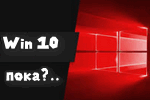
Многие пользователи (даже кому основательно поднадоела Windows) «побаиваются» попробовать что-нибудь отличное, т.к. разобраться с новой ОС не всегда так уж просто (тем более, если ее графич. интерфейс и принцип работы совсем иной).
Однако, среди дистрибутивов Linux есть несколько вариантов, интерфейс которых весьма и весьма схож с Windows 7/10/11 (речь идет о Zorin OS, Deepin и рос. Astra Linux). Да, они, конечно, не идеальная «копия окон», но начать работать с ними очень просто (никакого опыта или спец. знаний не требуется! 👌).
Собственно, небольшой обзор этих ОС и будет представлен ниже (установка у них типовая, пример можно посмотреть тут).
Итак, теперь ближе к теме…
*
Содержание статьи
- 1 Альтернативы Windows 7/10/11
- 1.1 Zorin OS
- 1.2 Deepin
- 1.3 Astra Linux
- 1.4 Еще несколько ОС
→ Задать вопрос | дополнить
Альтернативы Windows 7/10/11
Zorin OS
Официальный сайт (с установочным ISO): https://zorinos.com/
Пример установки данной ОС: https://ocomp.info/ustanovka-zorin-os.html
Zorin OS — один из дистрибутивов Linux (Ubuntu), причем не самый плохой…👌 Разработчики постарались сделать интерфейс Zorin OS максимально прохожим на Explorer (проводник) в Windows. Благодаря этому переход с Windows на Linux проходит «почти» незаметно.
*
Ниже приведу несколько кратких «тезисов». 👇
1) Обратите внимание на скрин ниже: меню ПУСК, панель задач, да и сам рабочий стол почти ничем не отличаются от классических «оконных»!
Zorin OS — внешний вид рабочего стола напоминает Windows 7!
2) По умолчанию в Zorin OS встроено несколько игр, в том числе есть такие популярные хиты, как: «Сапер», «Судоку», несколько пасьянсов…
Меню ПУСК — несколько игр уже в комплекте (Zorin OS)
3) Примечание: в современной Windows 10 такой игры как «Сапер» уже нет, но те, кто пользовался Windows XP, наверное, ее помнят! 👇 Разработчики Zorin OS, разумеется, сделали игру практически идентичной.
Красочная игра «сапер»
4) В Zorin OS есть большой магазин приложений (в нем несколько разделов, в которых можно найти тысячи программ).
Разделы: аудио и видео, общение и новости, работа, игры, графика и фото, дополнения.
Встроенный магазин приложений
5) Все ПО в магазине приложений можно отсортировать по его популярности. Это весьма удобно, чтобы быстро находить всё самое интересное!
Раздел с играми
6) Кстати, в магазине приложений можно также найти Steam (это для любителей игр). Его установка проходит буквально в 2-клика мышкой (примечание: в др. дистрибутивах Linux для установки Steam приходиться пользоваться терминалом, и не всегда установка идет гладко…).
Установка Steam в 2 клика мышкой
7) Также бы я отметил весьма удобную панель управления (параметры системы). Если в Windows многие настройки нужно «выискивать» буквально по разным «закоулкам» — то в Zorin OS они все собраны в одном месте.
Причем, есть ряд опций, которых нет в параметрах Windows (что тоже весьма облегчает работу).
Параметры системы — Zorin OS
Электропитание — Zorin OS

Встроенный офис
9) Также в системе есть проигрыватель для музыки и фильмов (открывают все самые популярные форматы!).
Проигрыватель аудио и видео файлов
10) Нельзя не отметить весьма удобный менеджер файлов (аналог проводника). Большинство операций в нем выполняется также, как в проводнике Windows.
Удобный проводник. Создание скринов 1 кликом по Print Screen
В общем и целом, Zorin OS оставляет самые положительные впечатления. Рекомендую к знакомству! 😉
*
Deepin
Официальный сайт (с установочным ISO): https://www.deepin.org/en/
Примечание: в отличие от многих др. дистрибутивов Linux — «LiveCD-режима» работы у Deepin нет. Т.е. после записи образа на флешку — его можно только установить на диск.
Deepin — дистрибутив Linux от китайских разработчиков (основан на Debian). В своем арсенале есть уникальные «штуки»: рабочий стол как в Windows (Deepin Desktop Environment); оконный менеджер Gala; проигрыватель музыки Deepin; проигрыватель видео DMovie; магазин приложений Deepin Store.
Для более наглядного «представления» приведу несколько скринов. 👇
*
1) После установки и загрузки ОС — перед вами появится примерно такой же красивый и «модный» рабочий стол, как на моем фото ниже. Обратите внимание, что панель задач позволяет получить доступ сразу ко «всему»: настройкам, меню ПУСК, корзине, магазину приложений и т.д. и т.п. 👇
Рабочий стол Deepin
2) Что касается приложений: то в Deepin встроено несколько десятков самого нужного. Например, есть и офис, и аудио- видео-проигрыватели, программы для рисования, записи видео и т.д. См. пример ниже (и это не все!). 👇
Встроенные программы в Deepin
3) Меню ПУСК выполнено в классическом стиле. Разумеется, его можно до-настроить под себя (не смотрите на мой бардак на представленном фото 👇).
Меню ПУСК — его можно настроить, не смотрите, что у меня беспорядок
4) Панель управления содержит сотни полезных настроек: работы мышки, клавиатуры, электропитание, звук, адаптеры Wi-Fi, Bluetooth и т.д. (удобно еще и то, что всё находится в одном месте: просто кликая по вкладкам в одном окне можно быстро настроить ОС под свои требования).
Удобнейшая панель настроек
5) В том же окне «Персонализация» можно до неузнаваемости поменять облик ОС (есть даже несколько курсоров мышки на выбор).
Персонализация (опций не меньше, чем в Windows)
6) Магазин приложений очень удобен: программы здесь отсортированы не только по разделам (игры, офис, чтение, графика и т.д.), но и по рейтингу. Можно быстро найти всё самое полезное и сподручное…
Магазин приложений
Магазин приложений — раздел с музыкой
7) Кстати, раздел с играми в магазине приложений достаточно обширен: здесь их несколько сотен. Steam, само собой, здесь присутствует!
👉 Еще по теме!
Как запускать игры в Linux (несколько способов; в том числе и запуск Windows-игр).
Магазин приложений — игры

Установка игры в 1 клик
9) Еще один удобный момент: любую программу можно добавить в автозагрузку, удалить, создать ярлык на раб. стол (и прочее) — просто кликнув по ней ПКМ (правой кнопкой мыши).
Как добавить ярлык на раб. стол или программу в автозагрузку
10) Кстати, меню ПУСК можно изменить до «неузнаваемости». Например, как вам мой пример. 👇
Настраиваемый «первый» экран
*
Astra Linux
📌 Офиц. сайт: https://astralinux.ru/products/
Инструкция по установке: https://ocomp.info/ustanovit-astra-linuks.html
Astra Linux — рос. операционная система на базе Debian. Отличается своей надежностью, относ. невысокими требованиями, наличием самых необходимых встроенных приложений, простотой освоения. К тому же система полностью на нашем «Великом и Могучем…».
*
Например, на скрине ниже я привел рабочий стол в том виде, в котором он появл. сразу же после установки системы. Внешний вид интерфейса практически схож с классической темой Windows. 👌
Скриншот. Рабочий стол Астры — вполне себе приятный!
Открыв меню ПУСК — сразу же появл. неск. вкладок со встроенным софтом. Всё самое необходимое для обработки текста, таблиц, презентаций, графики — тут есть!
Скриншот. В Астре есть встроенные офисные приложения
Скриншот. Есть несколько редакторов графики (я пока сам не тестировал). Астра-линукс
В ОС, кстати, встроили и самые необходимые системные утилиты: скажем, для подкл. принтера и настройки печати, управления устройствами, поиска файлов, записи ISO на флешки, и пр.
Скриншот. Есть возможность посм. информацию о системе, вести поиск файлов, посм. очередь печати и пр. Многое из этого не хватает в Windows!
Панель управления системой, кстати, полностью на русском и позволяет в 2-3 клика мышкой добраться до всех нужных настроек ОС (причем, без каких-либо спец. знаний).
Скриншот. Понятная панель управления, доступная из меню ПУСК
Не могу не отметить, что в Astra Linux есть встроенная справка (которую можно открыть даже без доступа к Интернет).
Скриншот. Есть встроенная справка, доступная без Интернета
Ну и меню выключения здесь тоже не обычно: есть все режимы, которых так не хватает в некоторых других системах. Ту же гибернацию (например, в Windows) нужно подкл. отдельно, а здесь «всё из коробки»… 👌
Скриншот. Удобное меню выключения — есть все необходимые режимы
*
Еще несколько ОС
Наверное, в рамках этой статьи стоило бы еще упомянуть о парочке дистрибутивов: Elementary OS и Linux Mint. Они, конечно, не так сильно похожи на Windows 7, но эти ОС достаточно дружелюбны для начинающих (позволяют легко окунуться в «мир» Linux).
Об этих ОС я рассказывал в одной из своих прошлых заметок — ссылка ниже. 👇
👉 В помощь!
Лучшие дистрибутивы Linux для новичка: какую версию выбрать, с чего начать (образы с загрузкой в режиме LiveCD + с поддержкой русского языка!)
Рабочий стол Elementary OS
Linux Mint — рабочий стол, меню «Пуск»
*
На этом пока все. Дополнения по теме приветствуются!
Успехов!
👋
Первая публикация: 31.05.2021
Корректировка: 7.08.2022


Полезный софт:
-
- Видео-Монтаж
Отличное ПО для создания своих первых видеороликов (все действия идут по шагам!).
Видео сделает даже новичок!
-
- Ускоритель компьютера
Программа для очистки Windows от «мусора» (удаляет временные файлы, ускоряет систему, оптимизирует реестр).
Проходят дни, и Linux становится все более популярной операционной системой для пользователей. Благодаря превосходному интерфейсу командной строки, лучшей безопасности и полезному сообществу, которое предлагает поддержку и исправления для большинства проблем, без сомнения, переход на дистрибутивы на основе Linux кажется заманчивым вариантом.
Если вы работаете с Windows 10, переход на графический пользовательский интерфейс (GUI) Linux покажется вам неизведанной территорией. Навигация по незнакомому графическому интерфейсу может немного сбивать с толку.
Если мы только что описали вашу ситуацию, не бойтесь; Цель этого руководства — убедиться, что вы почувствуете знакомую ОС Windows 10 в вашей системе Linux. Разобравшись со всем этим, давайте посмотрим, как сделать Linux похожим на Windows 10.
Содержание
- Метод 1: использование дистрибутивов Linux, похожих на Windows 10
- Метод 2: настройка вашей ОС Linux так, чтобы она выглядела как Windows 10
- Шаг 1. Установка зависимостей
- Шаг 2. Установка темы Windows 10
- Шаг 3. Установка значков Windows 10
- Дополнительные настройки, которые вы можете применить
- Заключение
Метод 1: использование дистрибутивов Linux, похожих на Windows 10
Первый способ, который вы можете попробовать, — это установить дистрибутив Linux, который уже выглядит или ощущается как Windows 10. Это избавляет от процесса настройки вашего текущего дистрибутива Linux, чтобы он выглядел как Windows 10, поскольку все темы, значки и т. Д. Уже установлены. Некоторые рекомендации для дистрибутивов Linux, которые уже выглядят как Windows 10, приведены ниже.
Linuxfx, пожалуй, самый похожий дистрибутив Linux на Windows 10. Последней частью является Windowsfx 10, которая копирует исходную версию Windows 10, обращенную к каждому значку. Linuxfx с похожим графическим интерфейсом, эффектами для переходов и дизайном значков больше всего похож на Windows 10 с точки зрения стиля.
ZorinOS — сильный конкурент вышеупомянутому Linuxfx. Хотя он не поддерживает тему Windows 10, пользовательский интерфейс спроектирован так, чтобы воспроизвести ощущение Windows 10. Благодаря панели задач, кнопке «Пуск» и ориентированному на Windows проводнику ZorinOS подарит вам ощущение Windows 10, сохраняя при этом верность своей Linux. оригинальность.
Помимо этого, многие другие дистрибутивы Linux предложат вам опыт, аналогичный Windows 10, например ReactOS, Linux Mint и т. Д. Однако следующий метод для вас, если вы хотите получить опыт Windows 10 без переключения на другой Linux. распределение.
Метод 2: настройка вашей ОС Linux так, чтобы она выглядела как Windows 10
Первый метод требовал установки другого дистрибутива Linux с уже существующими темами и дизайном, подобными Windows 10. Это может быть не лучшим подходом для всех вас, так как вы можете захотеть работать с дистрибутивом Linux по вашему выбору по разным причинам. В этом случае вы можете следовать инструкциям этого метода, чтобы настроить Linux так, чтобы он выглядел как Windows 10.
В этом руководстве мы настроим Ubuntu 20.04 LTS, чтобы он выглядел как Windows 10. Однако шаги этого метода должны быть применимы для любого дистрибутива Linux независимо от синтаксиса. С учетом сказанного, давайте начнем.
Шаг 1. Установка зависимостей
Наш первый шаг — установить несколько зависимостей для нашей среды рабочего стола Gnome. Мы убеждаемся, что Gnome Tweaks установлен в нашей системе. Если он не установлен по умолчанию, вы можете ввести следующую команду в терминале Linux.
$ sudo apt install gnome-tweaks
Затем мы продолжим установку расширений оболочки Gnome в нашей системе. Для этого набираем в терминале такую команду:
$ sudo apt install gnome-shell-extensions
После этого следующий шаг включает установку расширения панели управления для Gnome. Расширение панели инструментов переместит все приложения, присутствующие в вашей системе, на панель задач, аналогичную панели задач Windows 10. Установите расширение, введя эту команду:
$ sudo apt install gnome-shell-extension-dash-to-panel
После завершения установки выйдите из системы и повторно войдите в систему, чтобы эффекты вступили в силу.
После этого откройте окно «Расширения», набрав «Расширения» в строке поиска. Затем щелкните ползунок рядом с «Dash to panel», чтобы включить расширение. Это даст вам панель задач, аналогичную той, что есть в Windows 10.
Шаг 2. Установка темы Windows 10
Наш следующий шаг включает установку темы, чтобы наш дистрибутив Linux выглядел как Windows 10. Для этой цели мы будем использовать тему Windows 10, предоставленную проектом Boomerang.
Когда загрузка файла завершится, извлеките zip-файл, введя эту команду в терминале Linux:
$ cd ~/Downloads
$ unzip Windows-10-Dark-3.2-dark.zip
Следует отметить, что имя файла.zip может быть другим. Итак, убедитесь, что вы знаете правильное имя файла при использовании команды unzip.
Следующий шаг включает перемещение извлеченных файлов в каталог ваших тем, выполнив команду, приведенную ниже. Убедитесь, что вы вводите правильное имя для своего.zip-файла, поскольку оно может быть другим.
$ mv Windows-10-Dark-3.2-dark ~/.themes/
После этого шага откройте вкладку «Внешний вид» в gnome-tweaks. Под Темами откройте Приложения и выберите извлеченную тему (в нашем случае Windows-10-Dark-3.2-dark).
Шаг 3. Установка значков Windows 10
На следующем шаге мы изменим значки для нашего дистрибутива Linux, чтобы они были похожи на значки Windows 10.
Для этого вам следует скачать тему значков, щелкнув здесь. После загрузки файла.zip извлеките его с помощью команды $ unzip следующим образом.
$ cd ~/Downloads
$ unzip Windows-10-master.zip
Как и в случае с темой приложений Windows 10 на шаге 1, переместите файлы в папку темы значков. Вы можете сделать его, выполнив следующие команды.
$ mkdir ~/.icons (This will create a folder named ‘icons’)
$ mv Windows-10-master ~/.icons/
После этого перейдите в Внешний вид в gnome-tweaks и выберите Windows-10-Master в меню значков. Это изменит ваши значки, чтобы они напоминали значки Linux.
Дополнительные настройки, которые вы можете применить
Хотя предыдущие настройки обеспечивают адекватную работу с Windows 10, эти настройки поднимут это на другой уровень.
Можно использовать расширение gnome «Arc Menu» в качестве альтернативной программы запуска для ваших приложений, чтобы получить максимальную отдачу от Windows 10 в Linux. Перед тем как это сделать, не забудьте добавить расширение браузера для gnome, щелкнув здесь (для Google Chrome). После этого можно установить Arc Menu. Вы можете найти более подробную информацию о Arc Menu, а также руководство по установке, нажав здесь.
Кроме того, вы можете изменить фон на обои Windows 10 по умолчанию.
Заключение
Мы надеемся, что это руководство помогло вам настроить ваш дистрибутив Linux так, чтобы он напоминал Windows 10. Хотя это может и не быть репликой, это все же более знакомое ощущение, чем обычный графический интерфейс Linux. На этом мы желаем вам всего наилучшего в вашем будущем опыте работы с Linux.